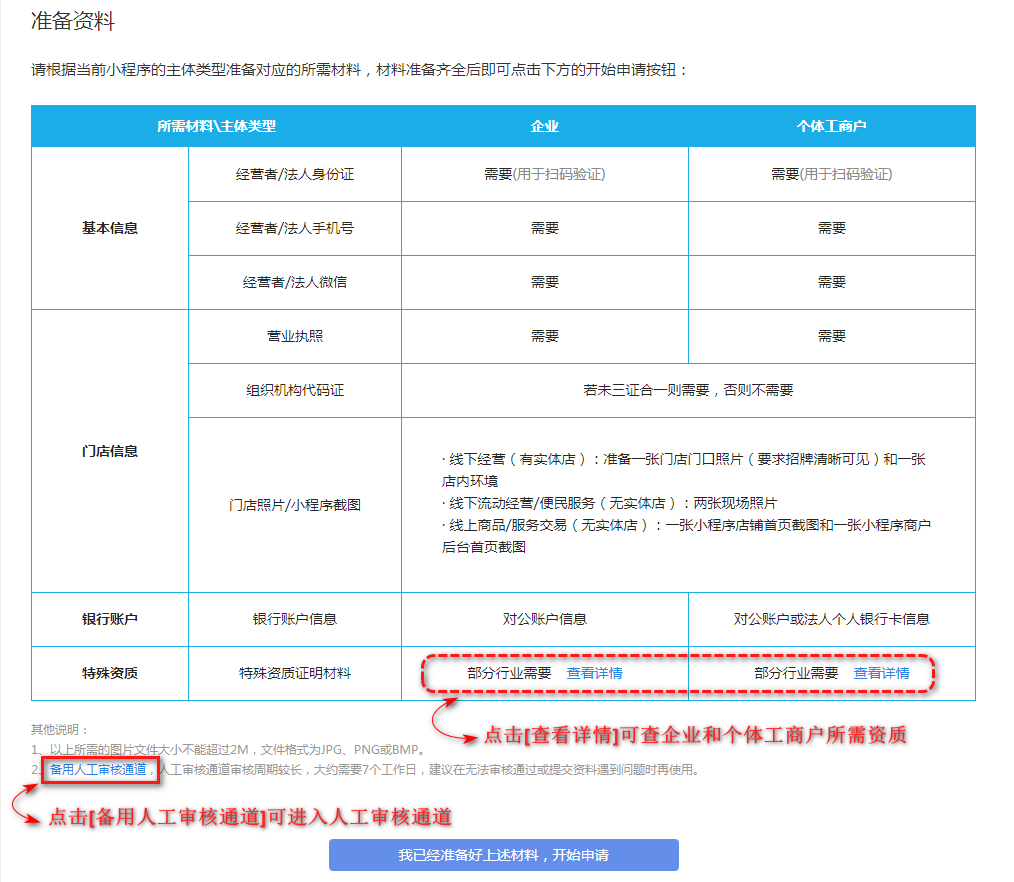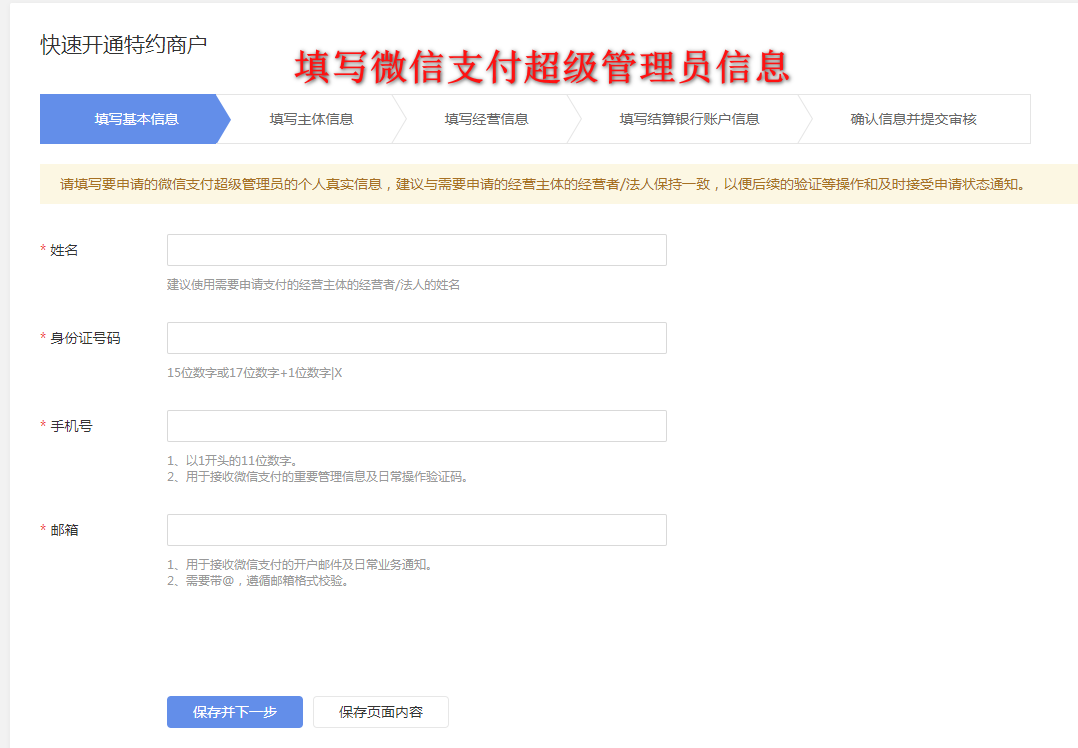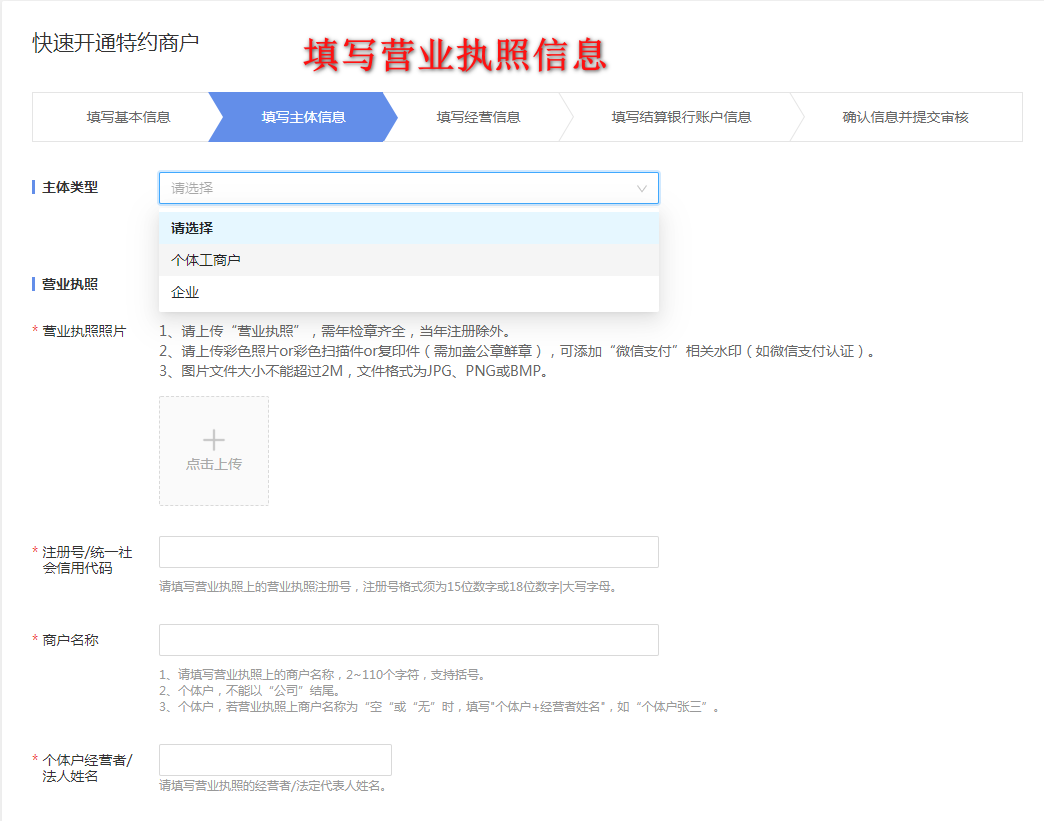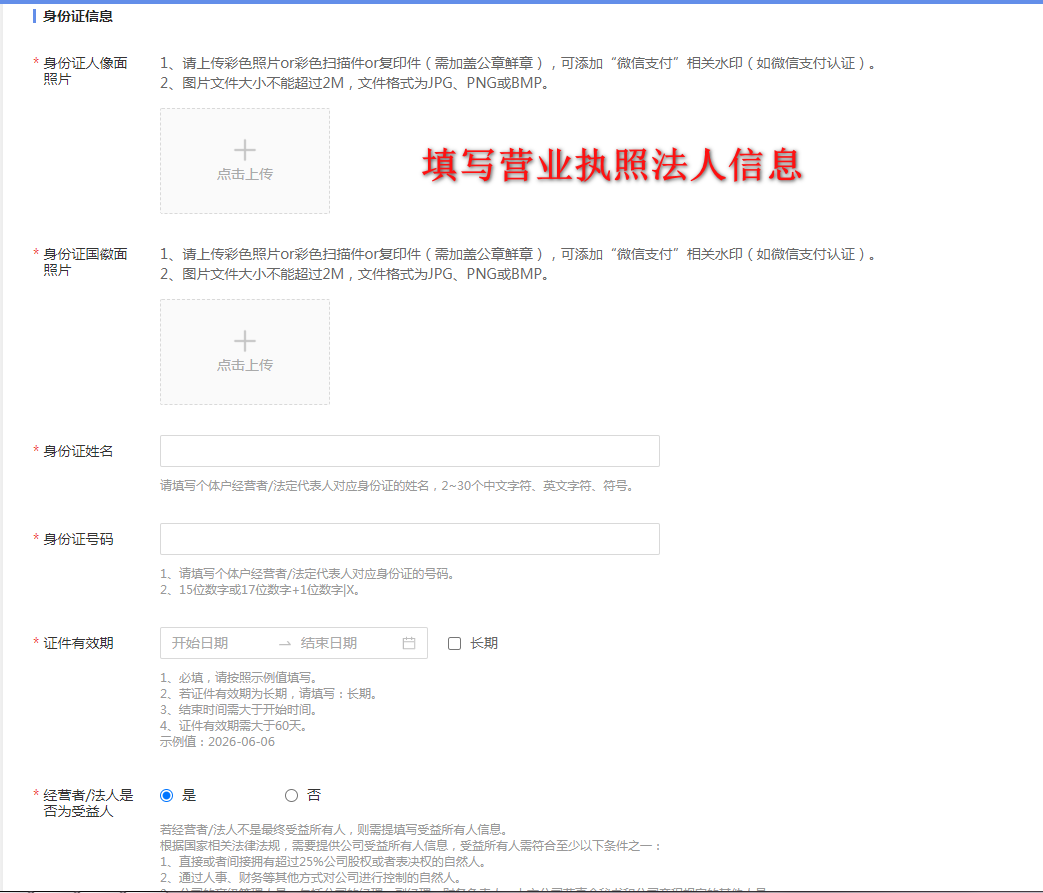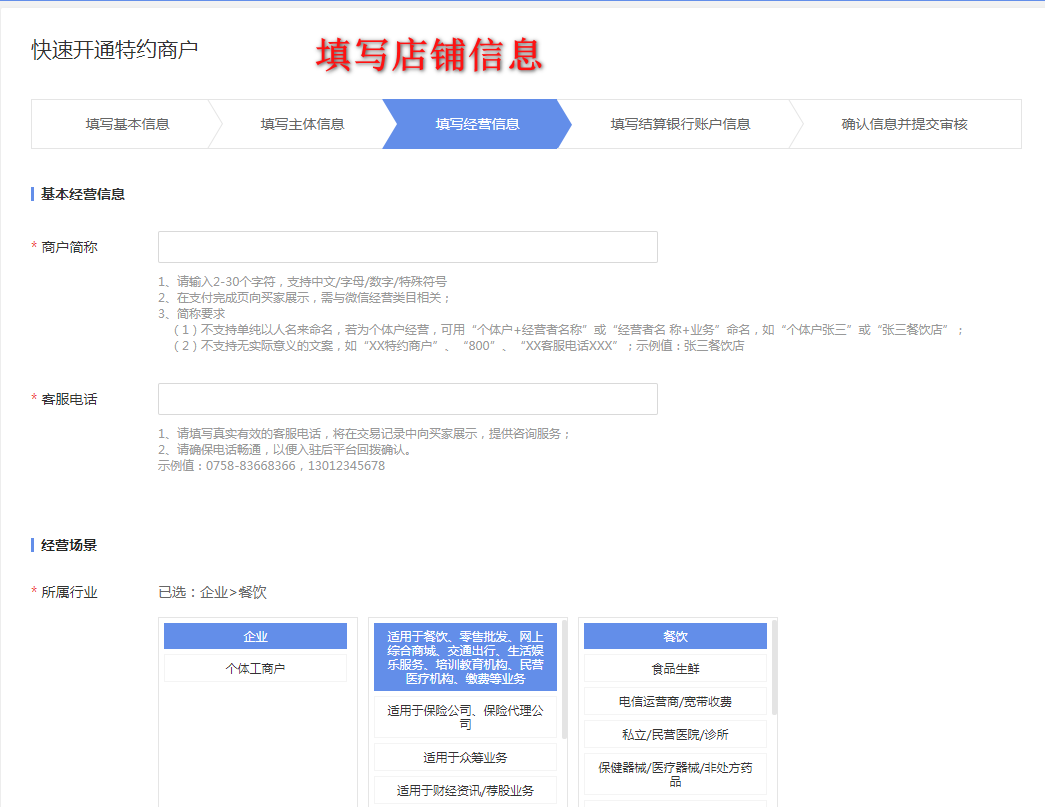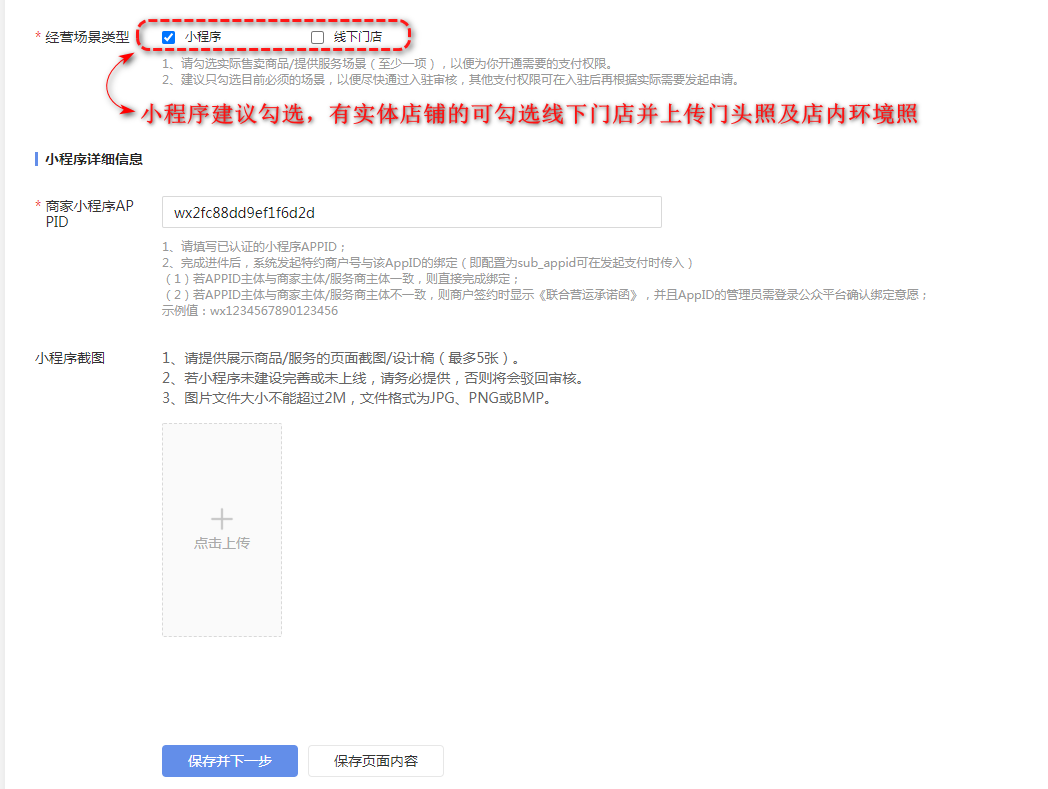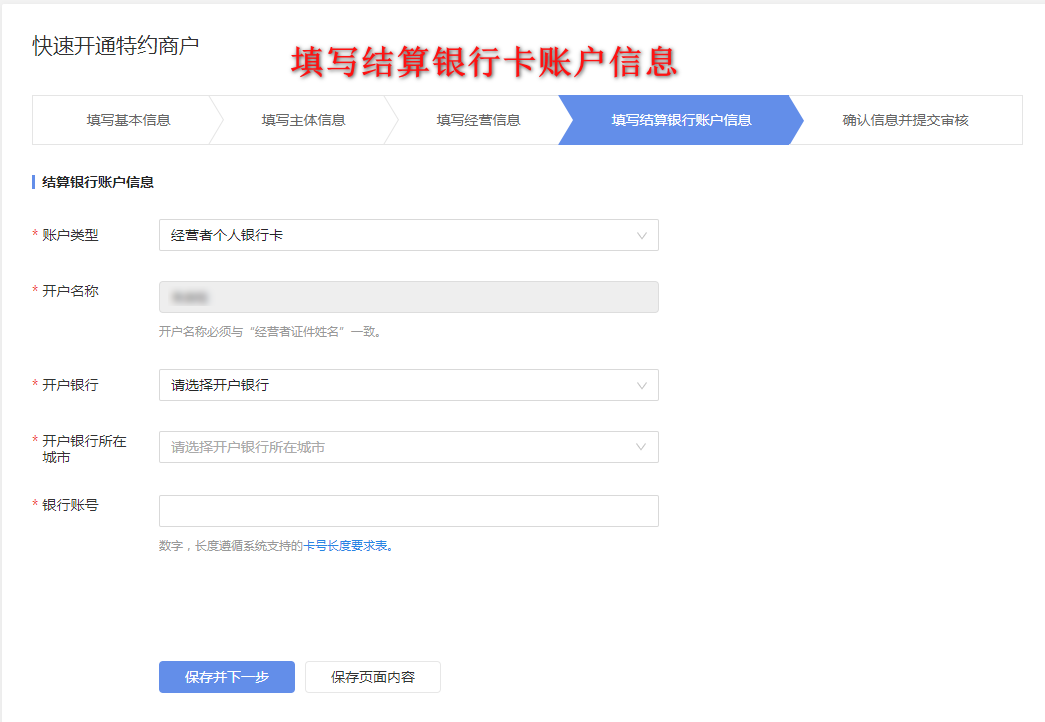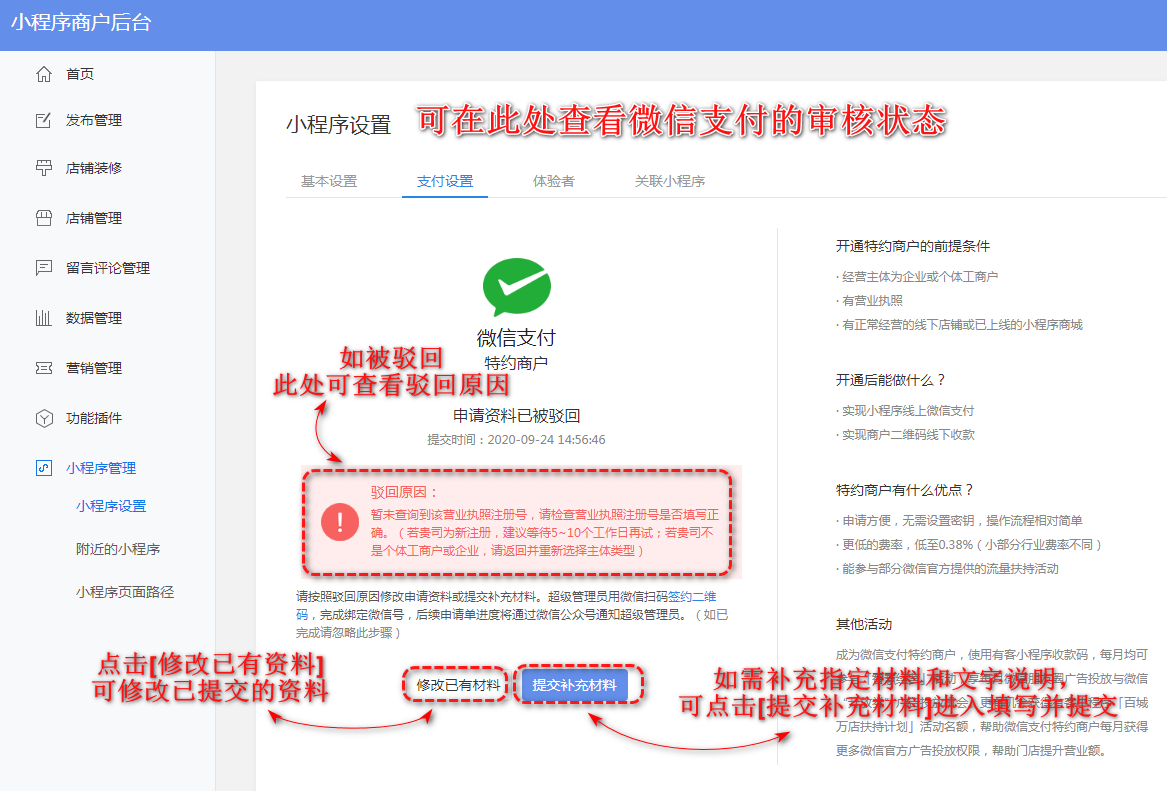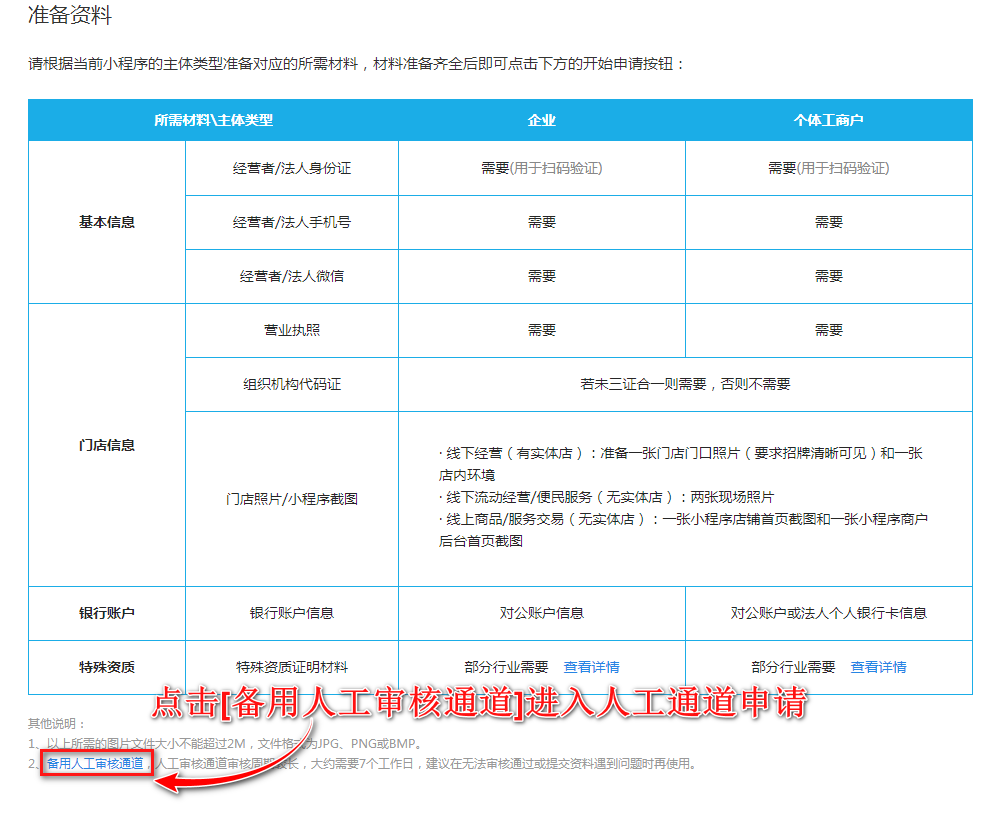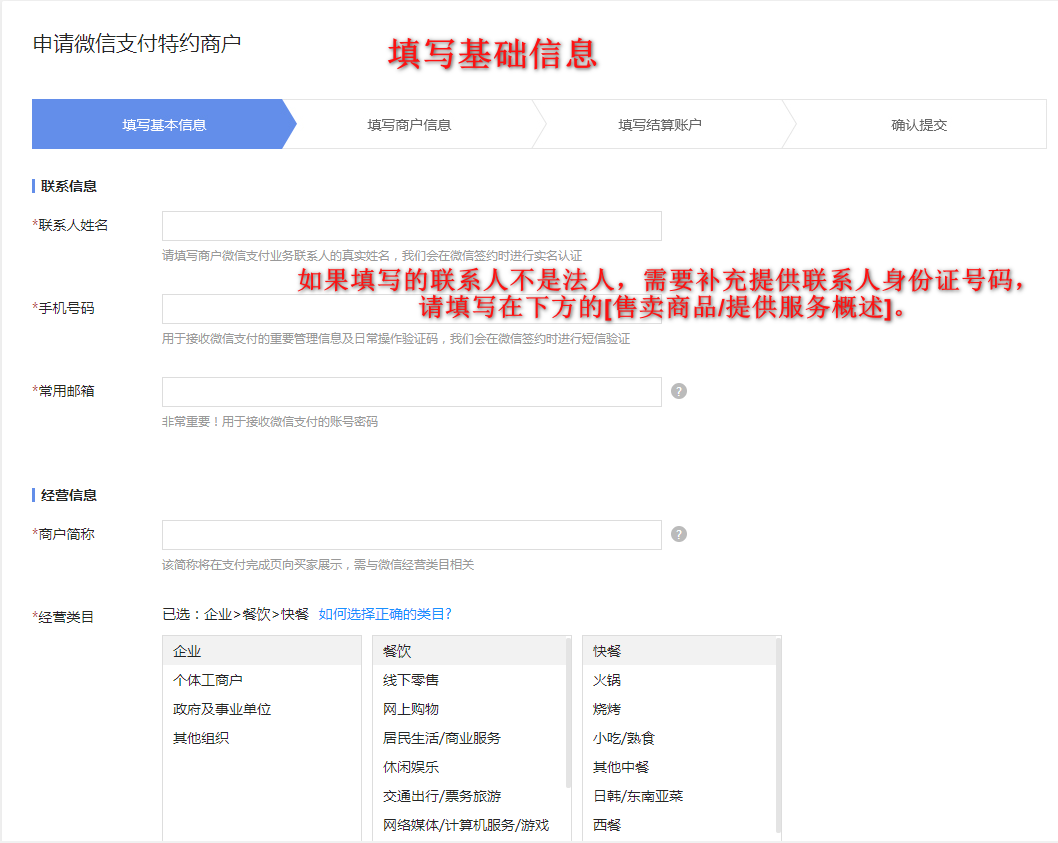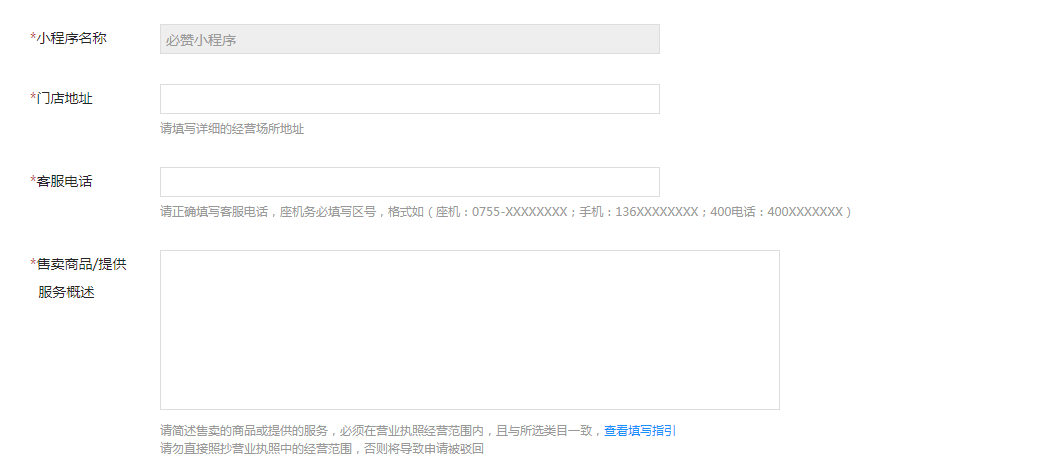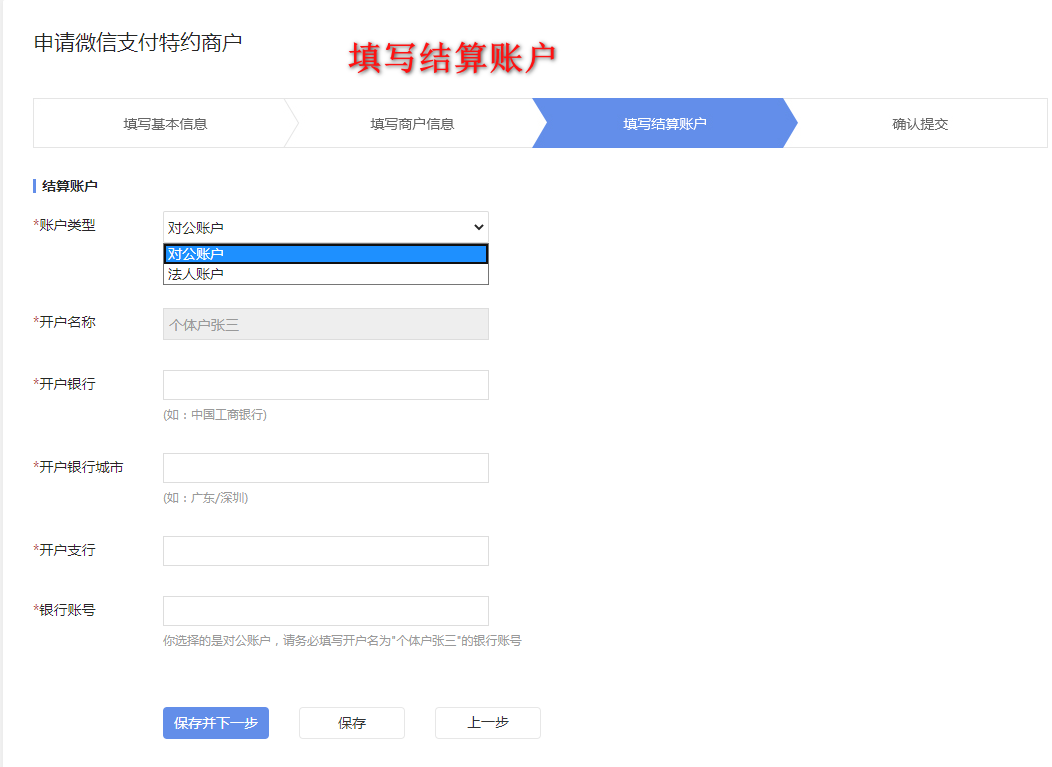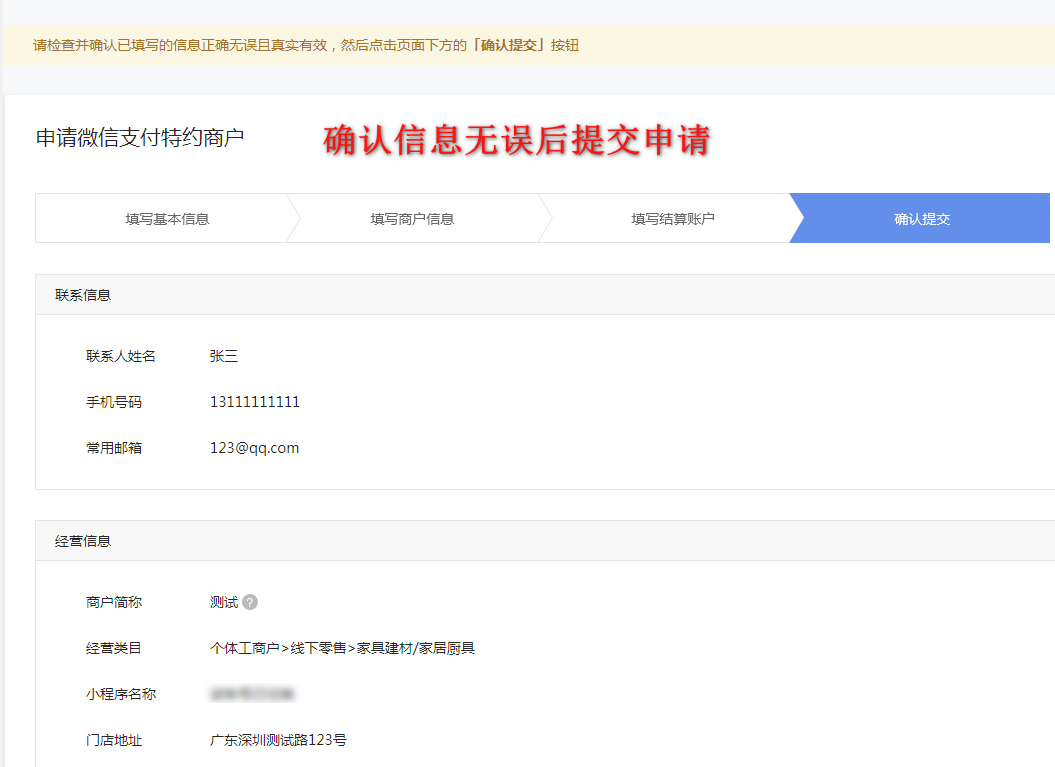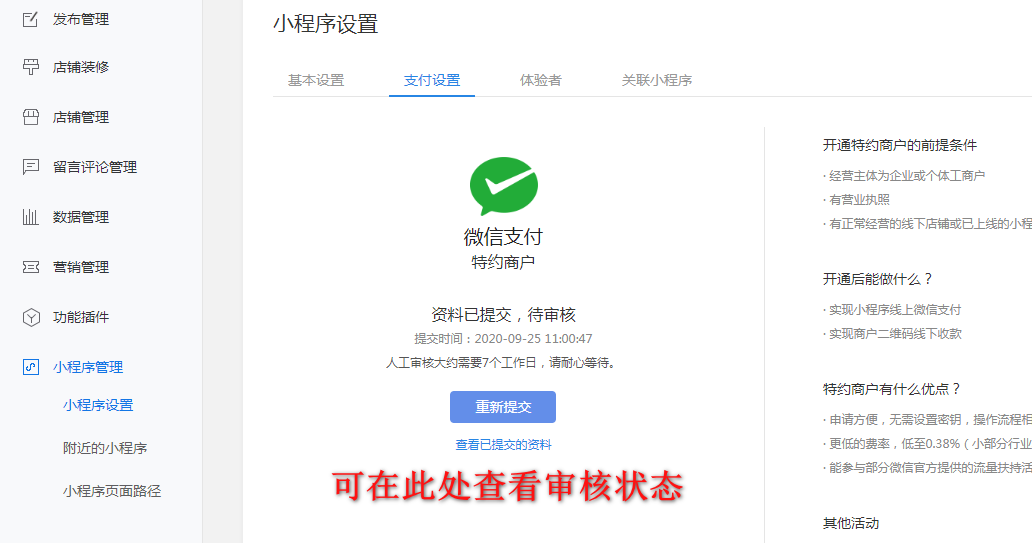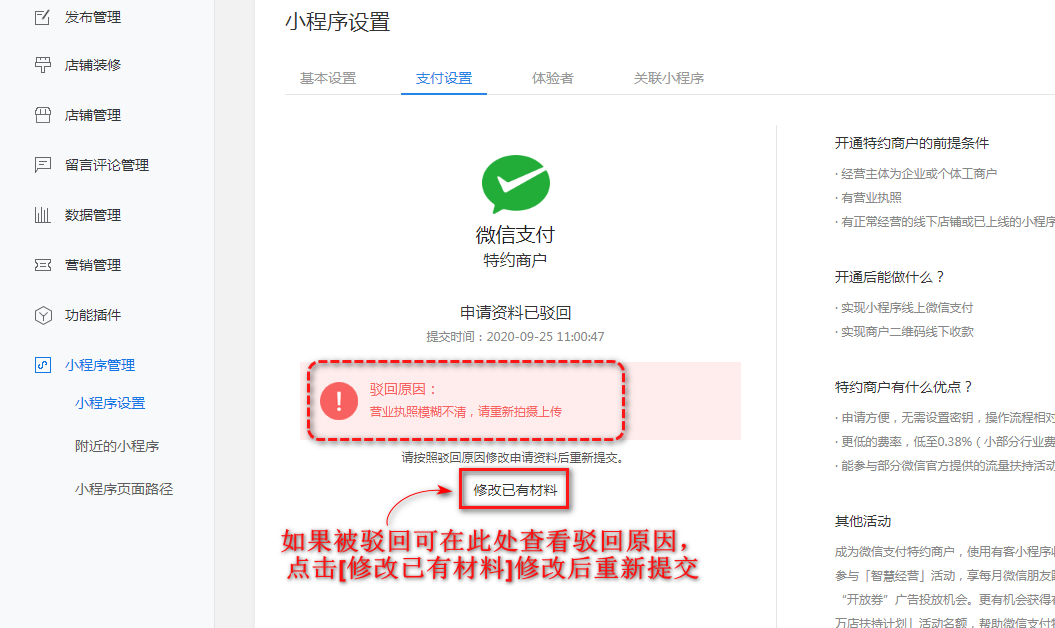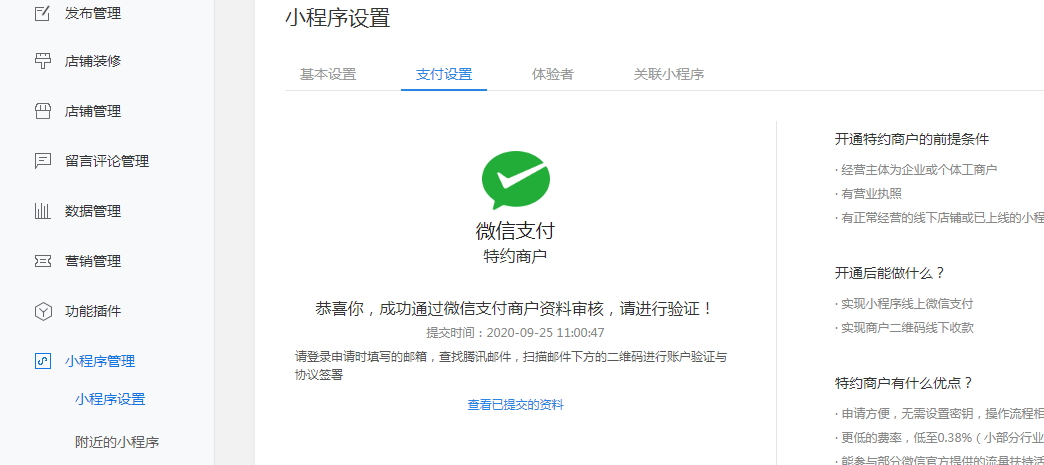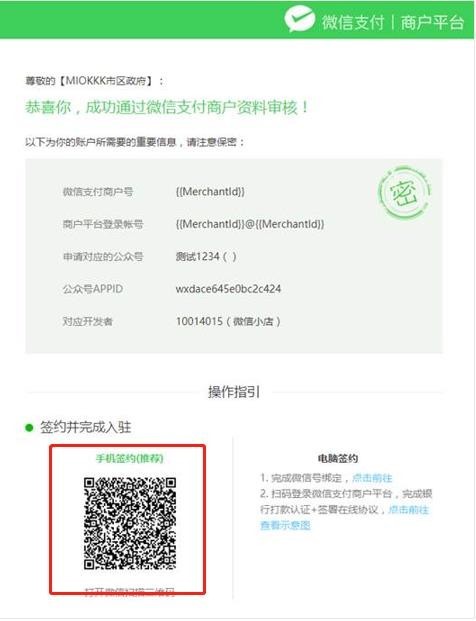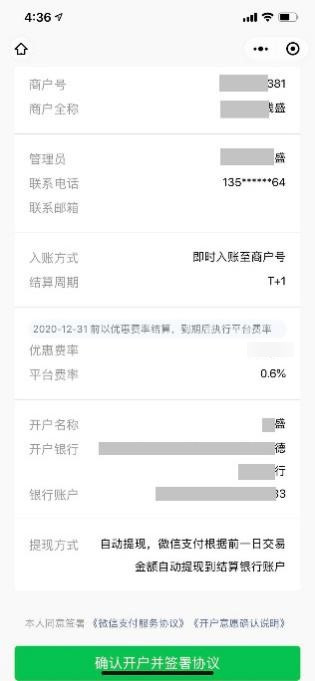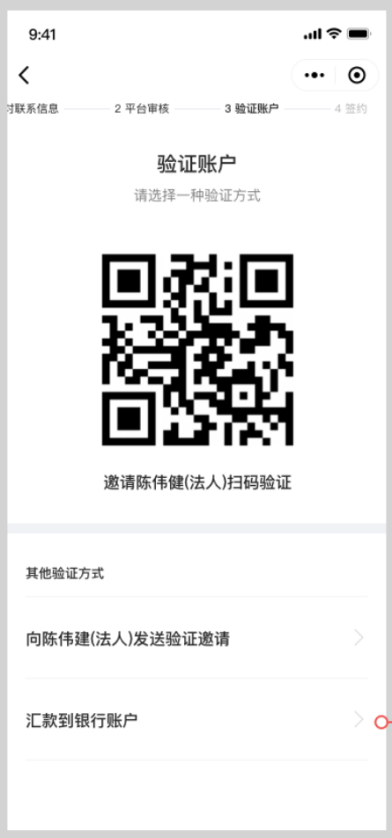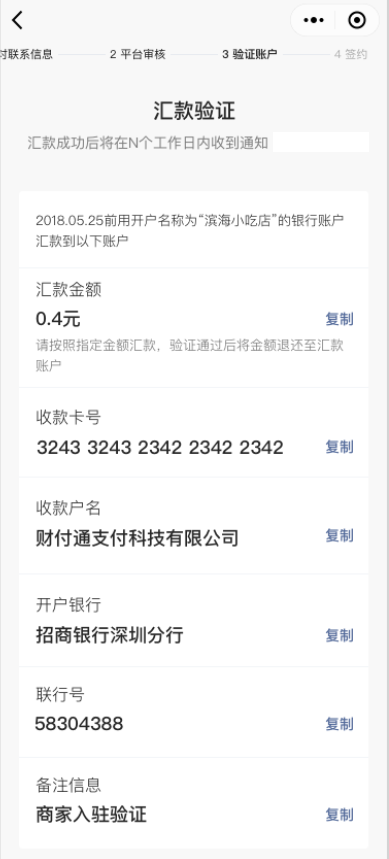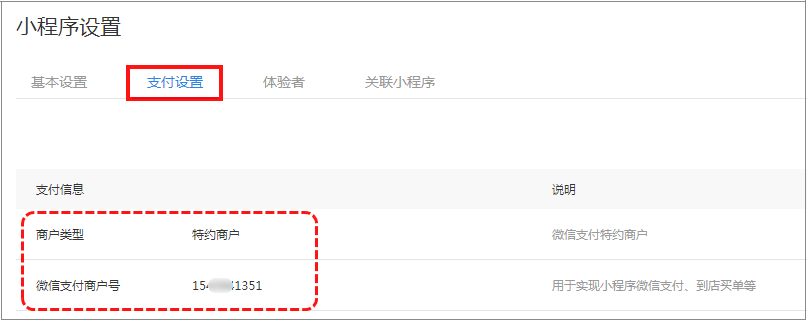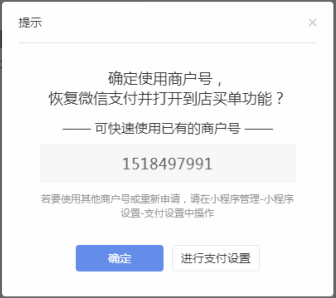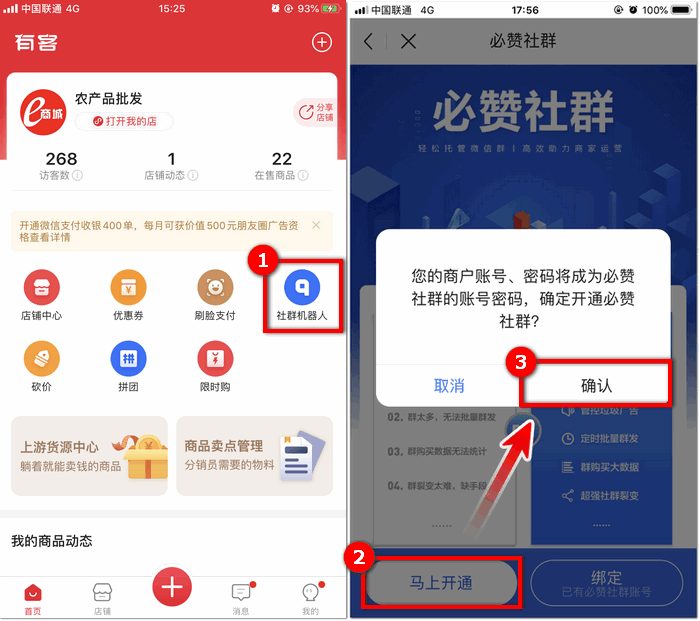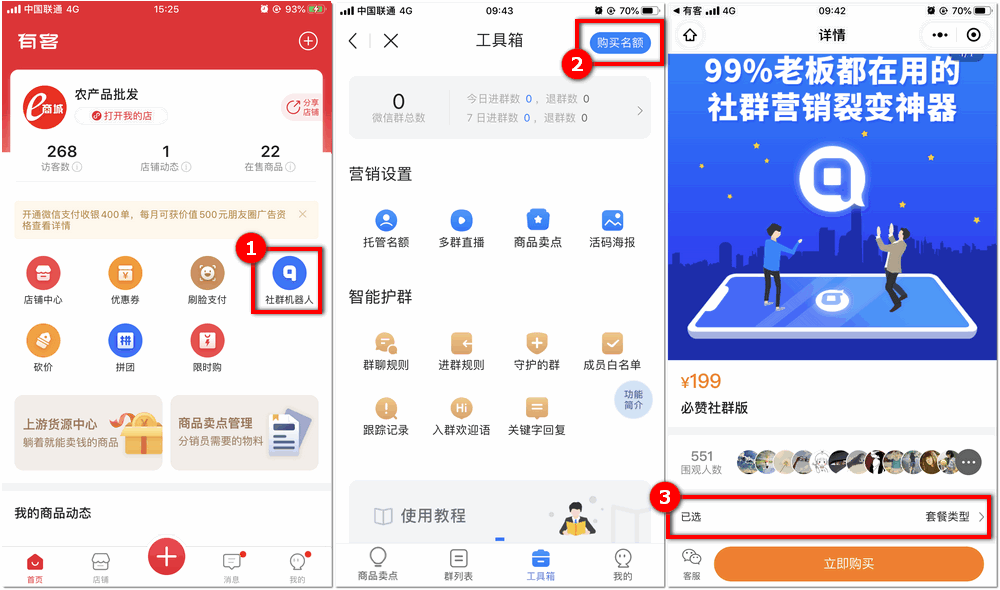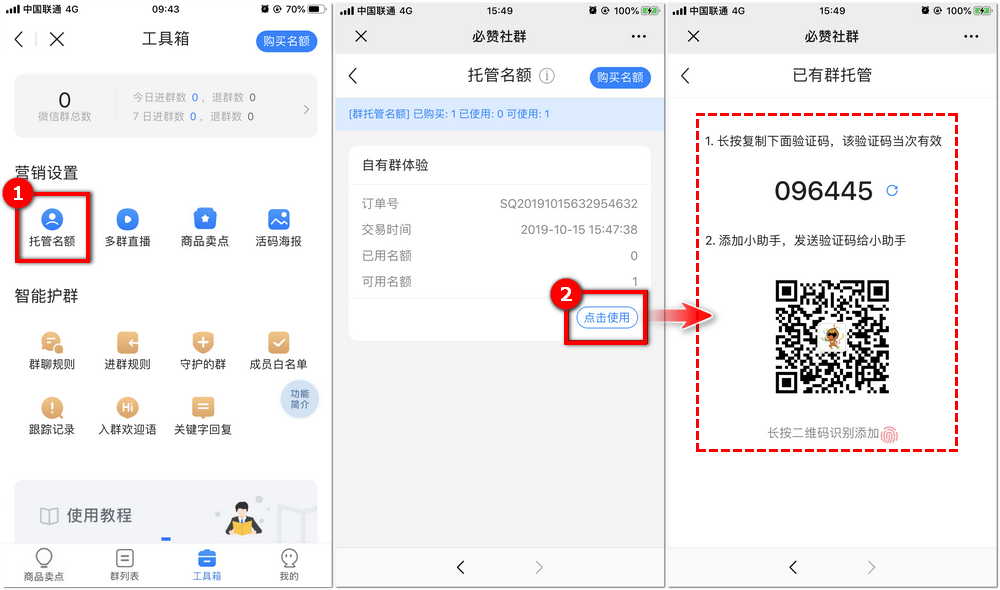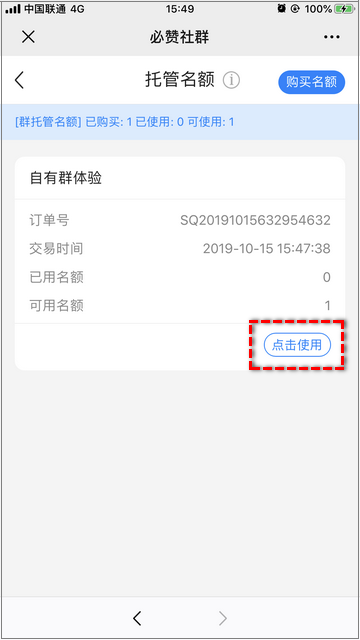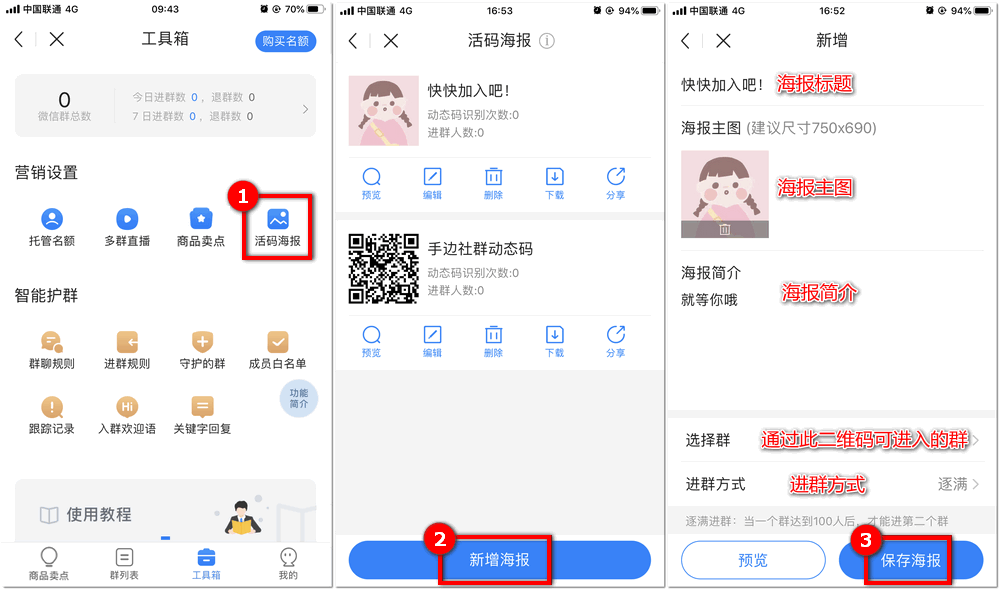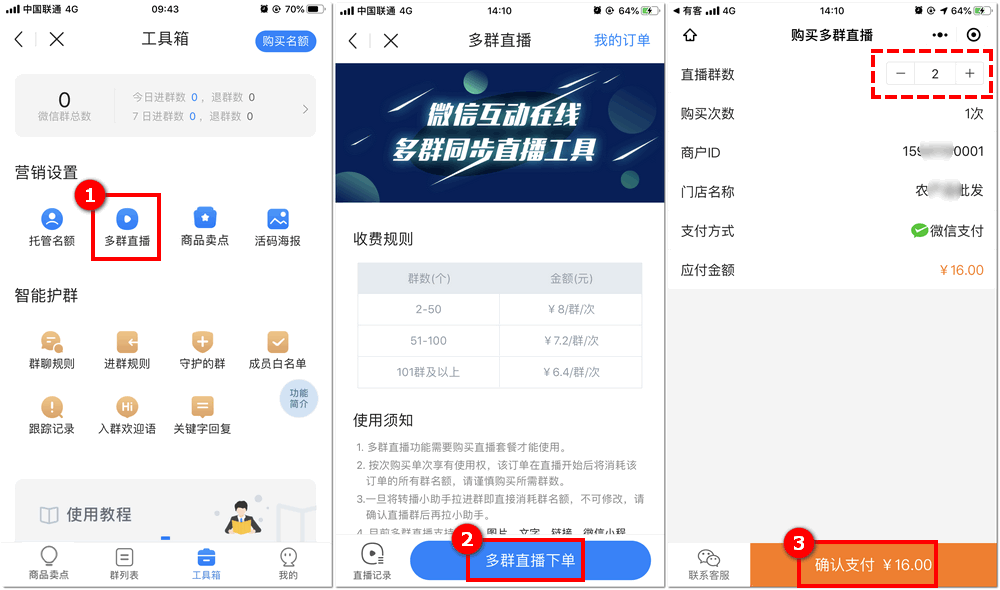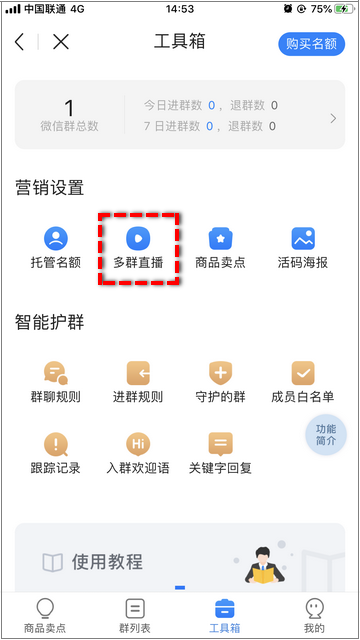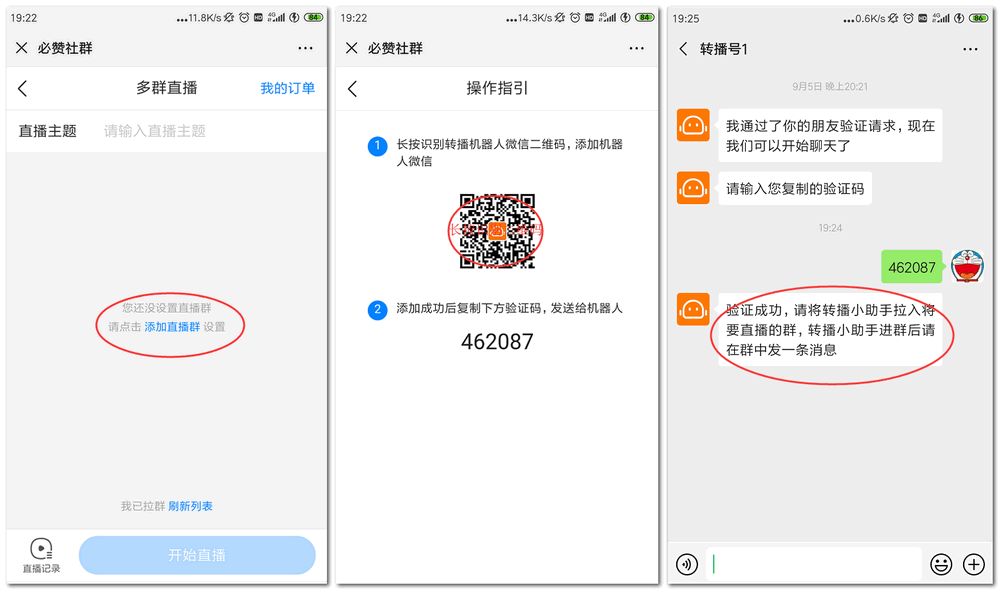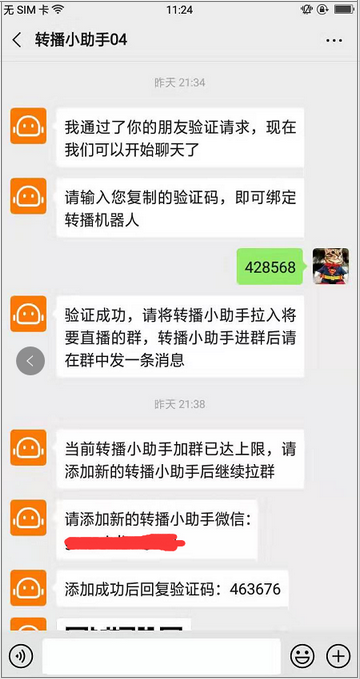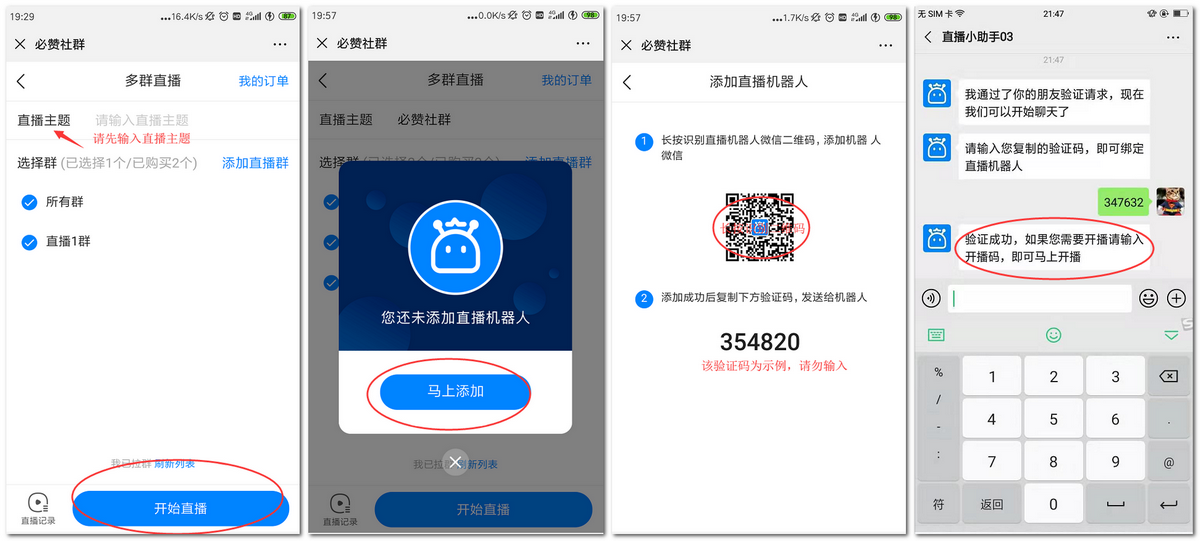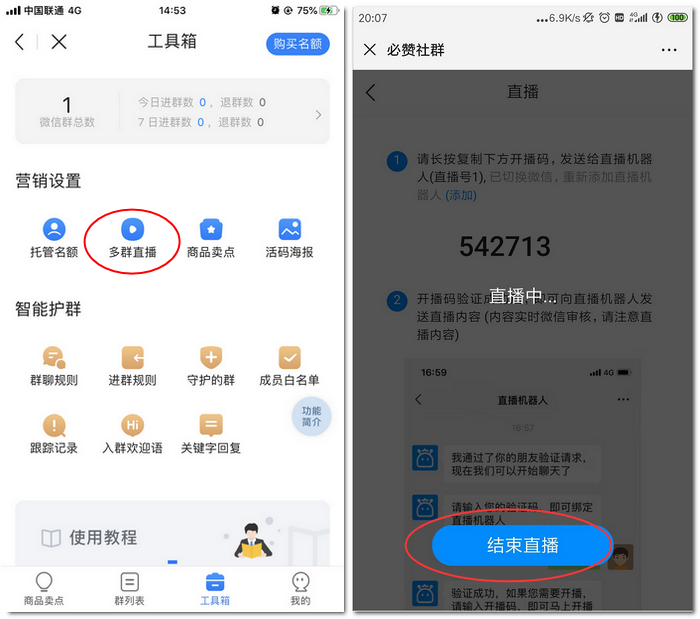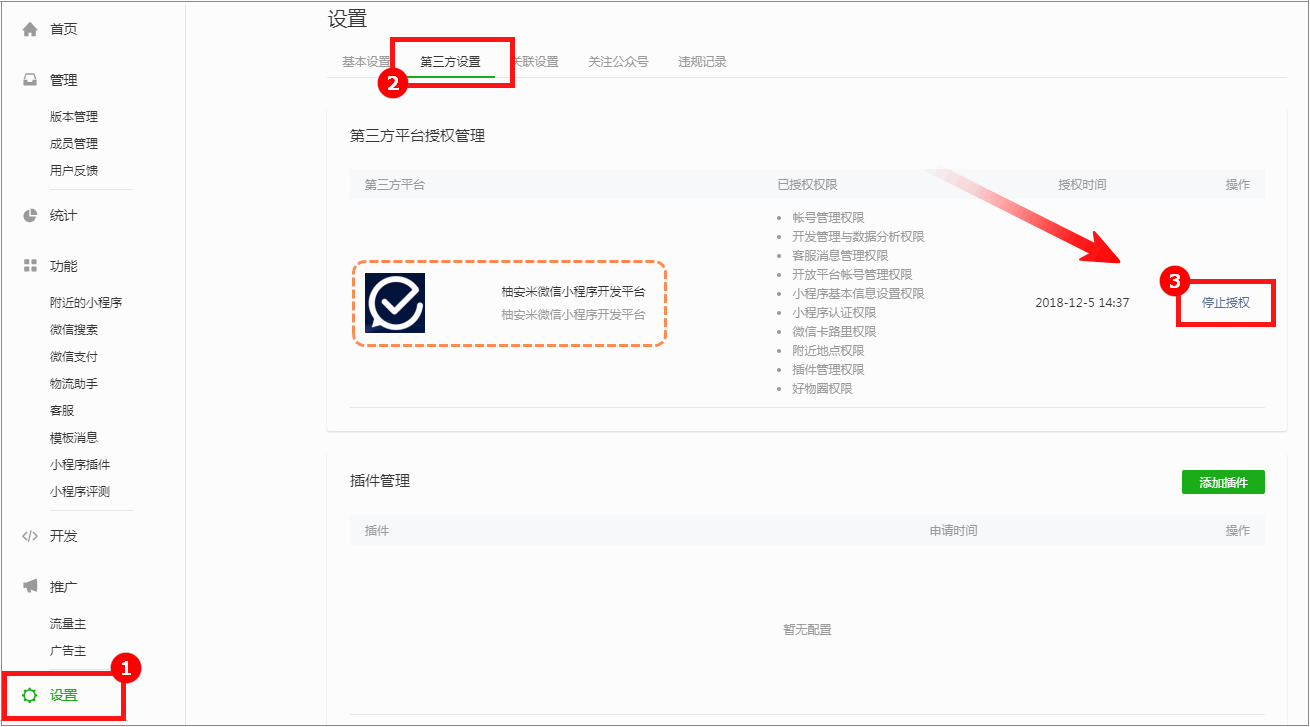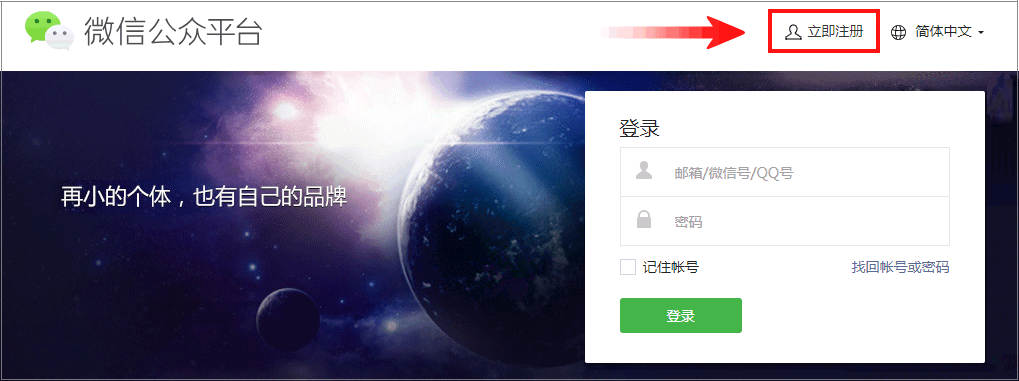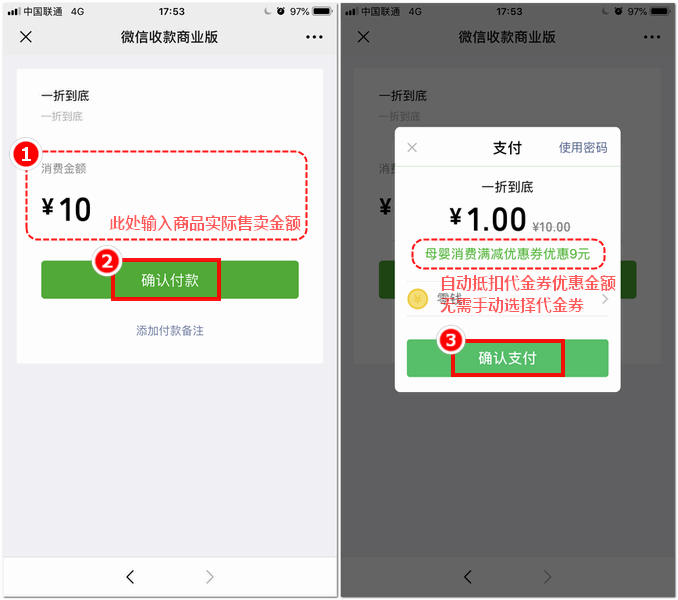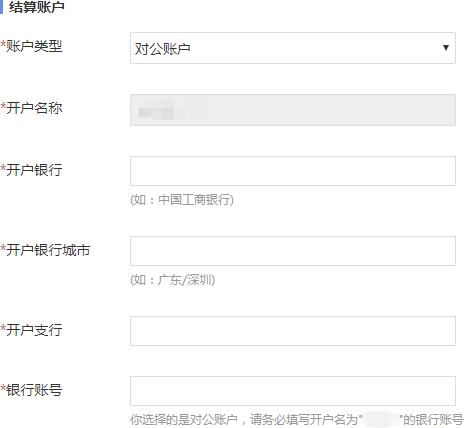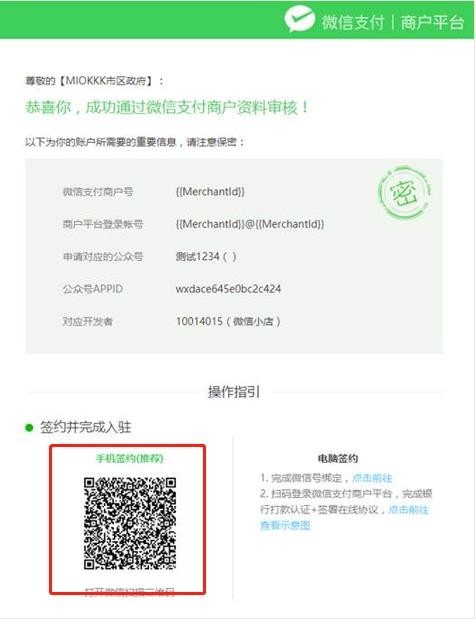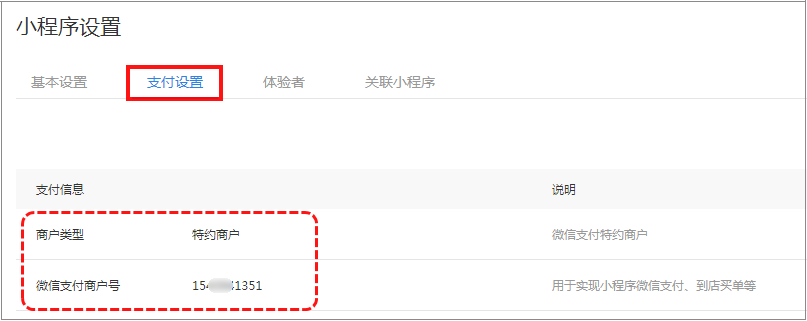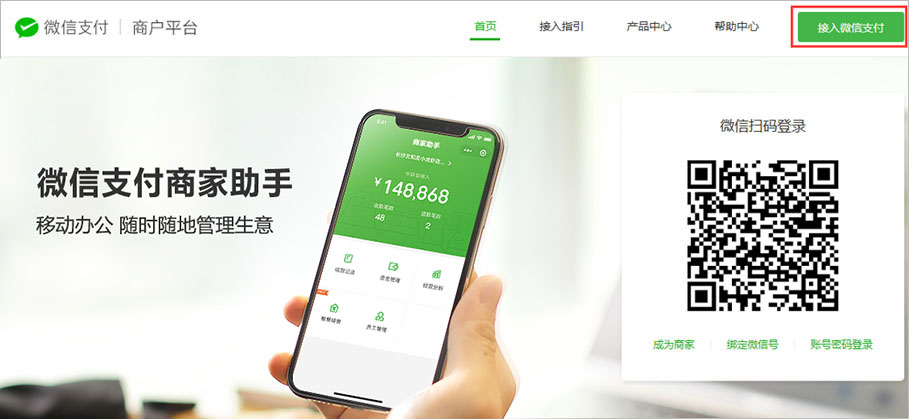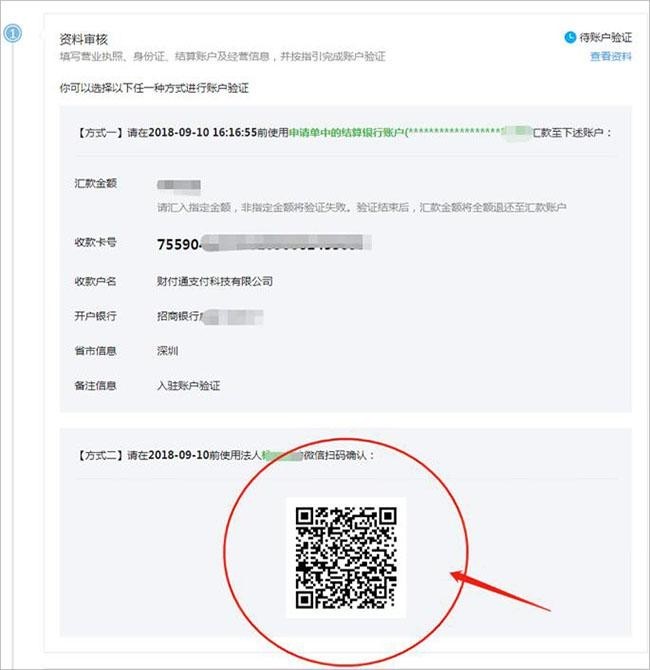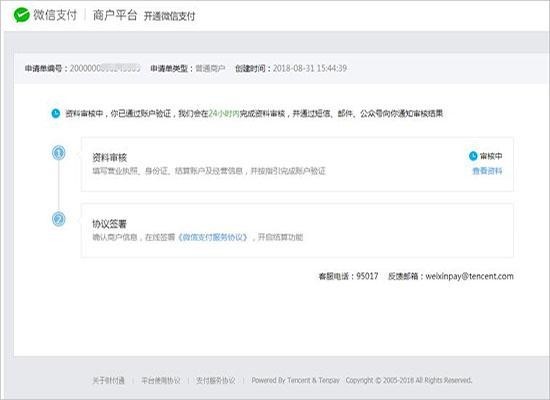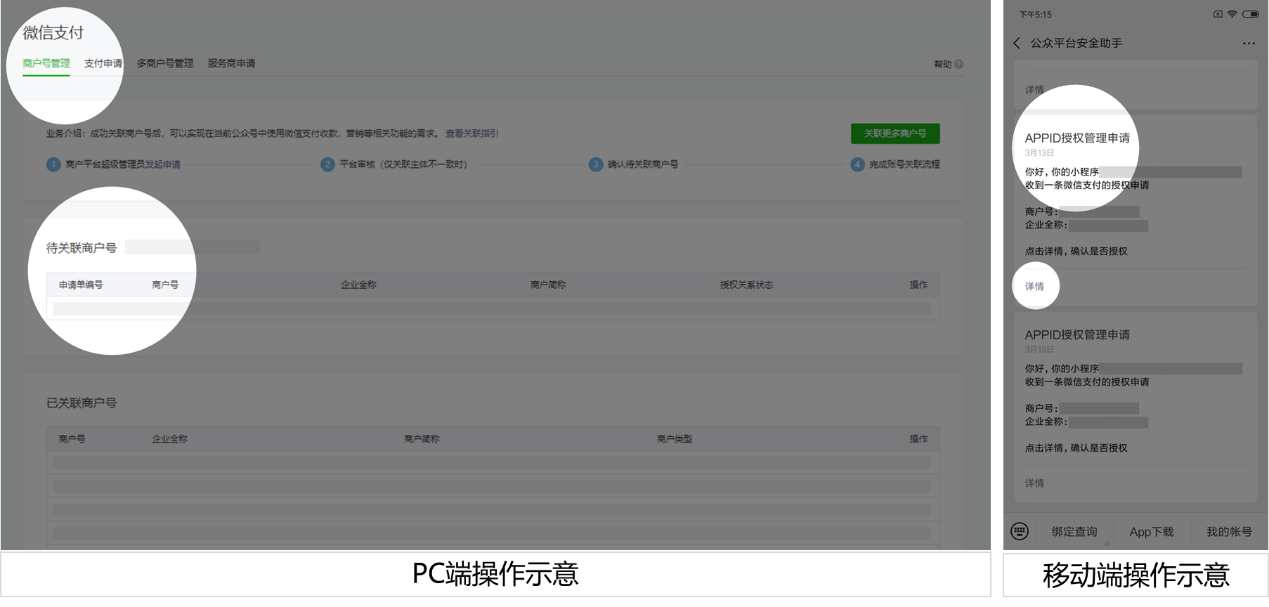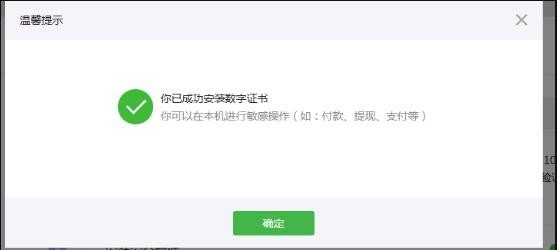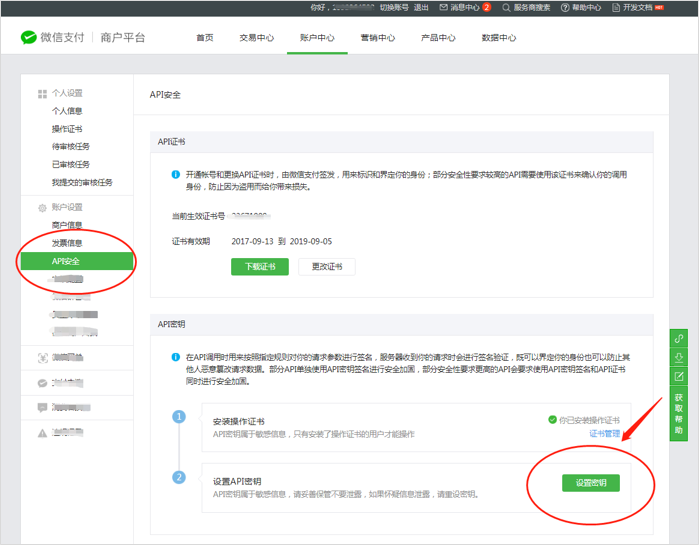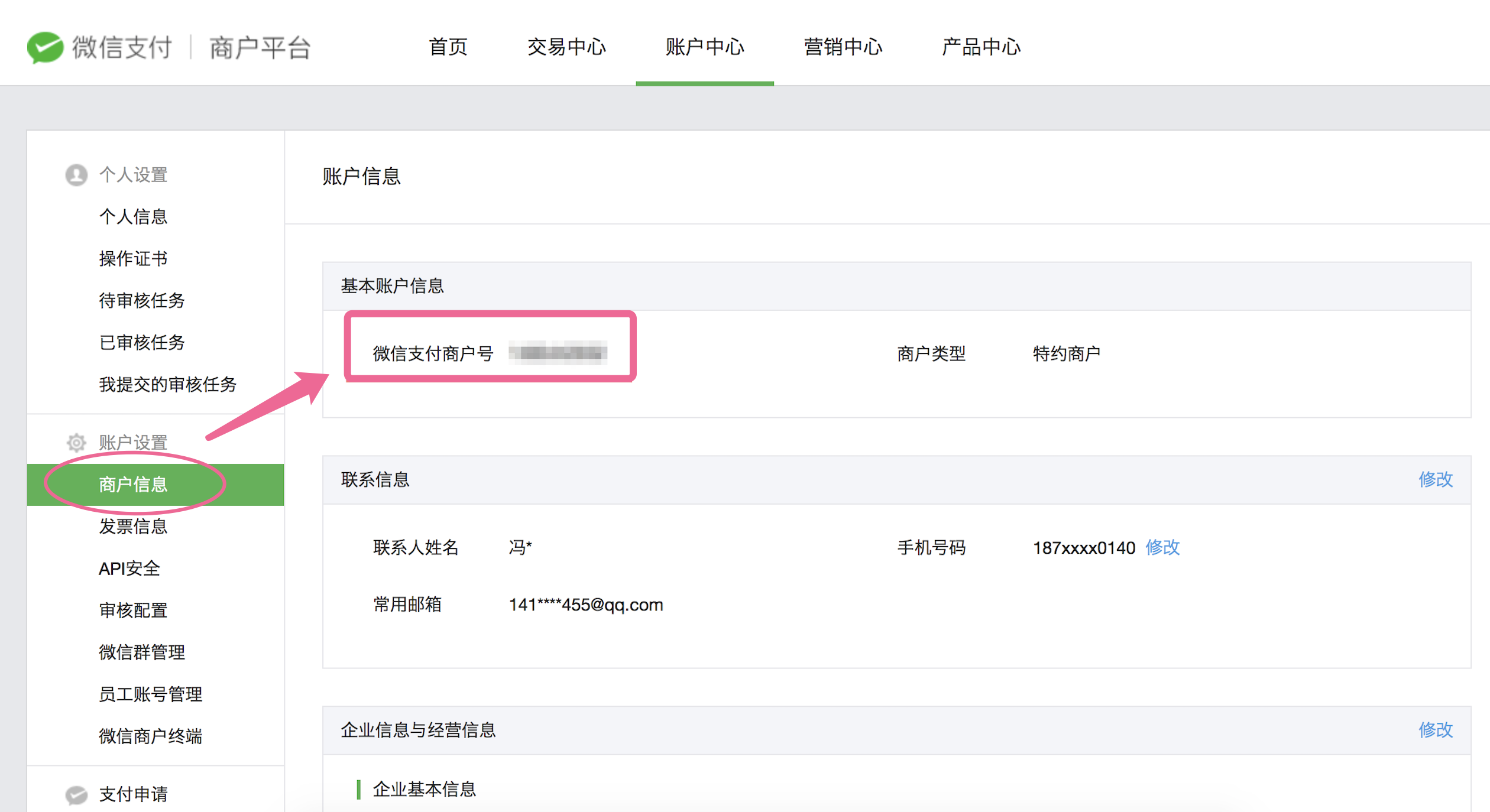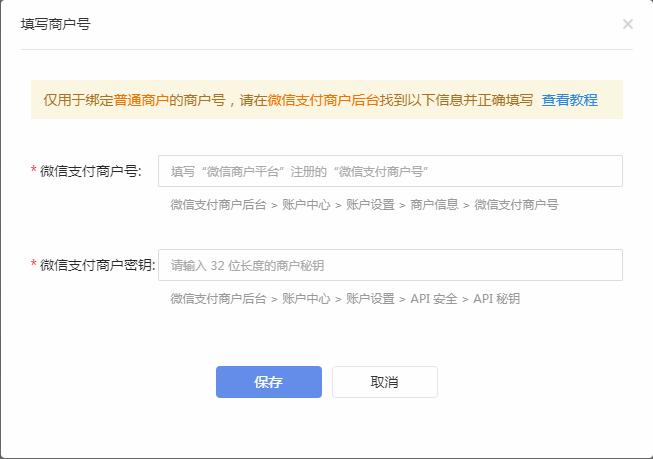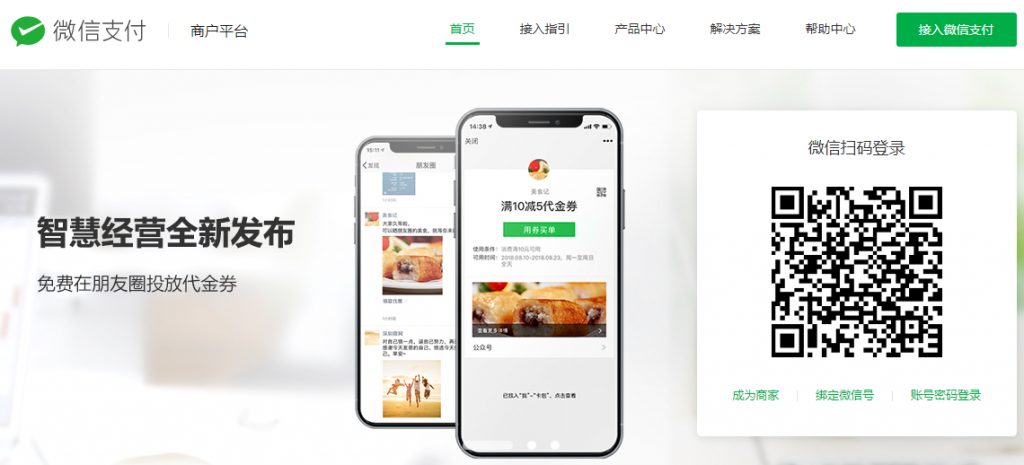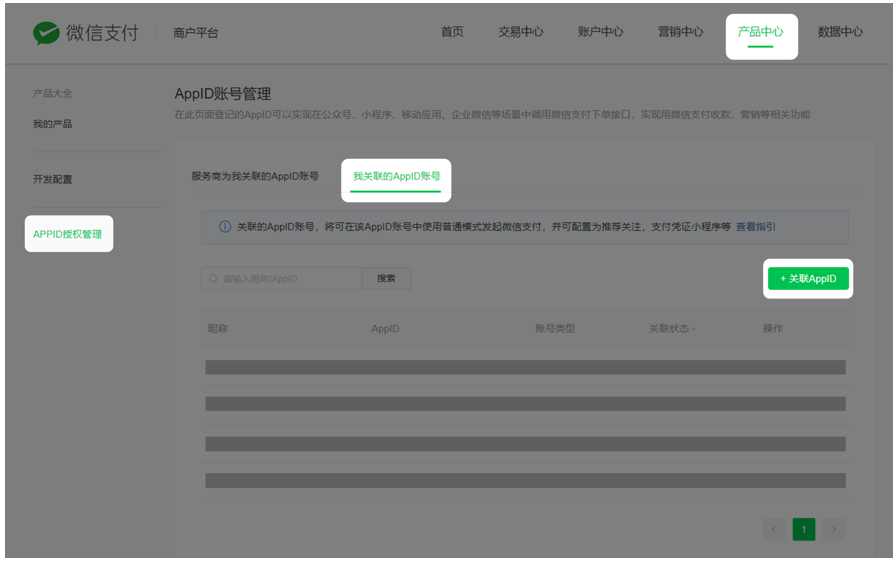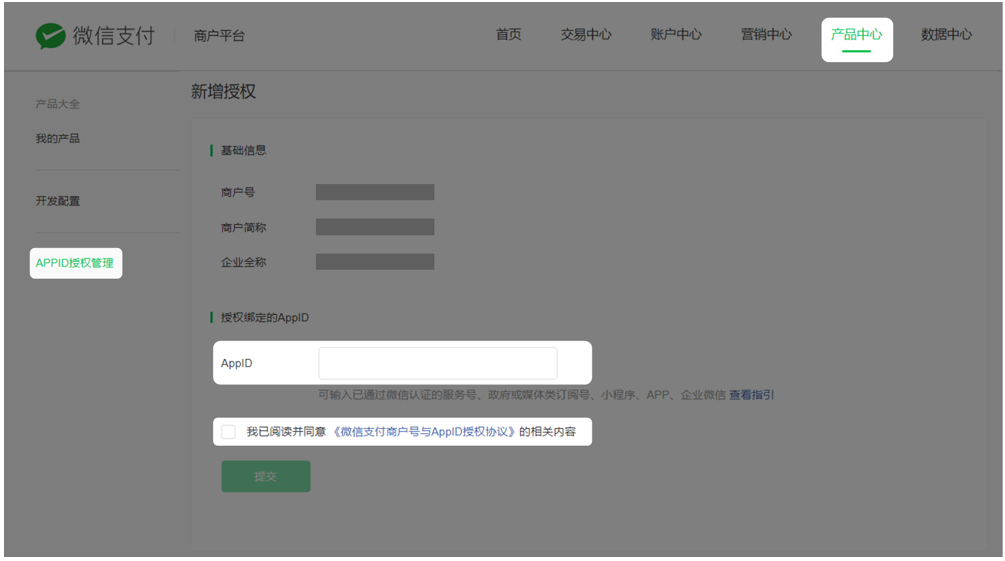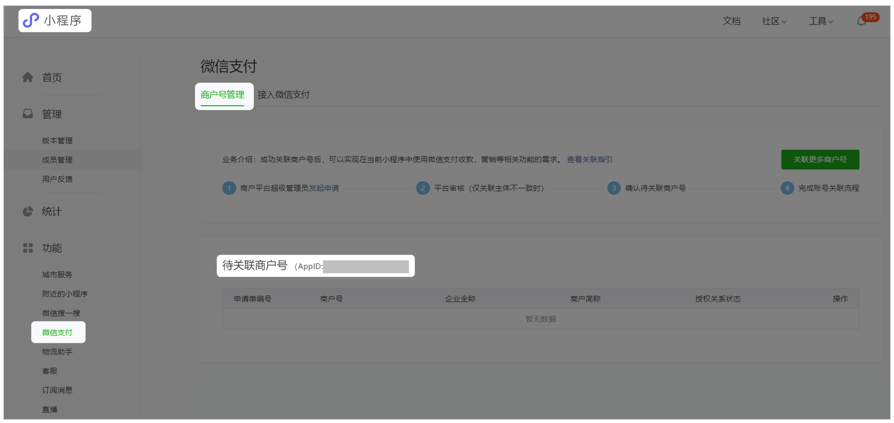表格最后更新于:2019.6.19
Category1. 开店流程和准备工作
什么是柚安米有客小程序?
柚安米有客小程序是深圳柚安米科技有限公司旗下一款基于微信小程序开发,助力实体门店转型新零售和服务升级的移动互联网产品,是基于线上线下一站式解决客流的方案。
基础版小程序
门店图片展示
- 门店可自主上传banner图片,banner图 为滚动轮播形式展示,装饰门店小程序
精品推荐
- 可推荐20款产品到首页,支持三种排版布 局,可在小程序商户后台选择布局模式
省点呗引流
- 商家的店可在柚安米合作的所有小程序平台展示, 系统会根据你店的位置,将你的店展示到给附近用户的手机上。
多媒体视频图文介绍
- 可自主上传图片、文字与视频,自定义排版, 支持复制粘贴腾讯视频链接,更全面地介绍 商家信息
自定义图文介绍
- 在一篇介绍文章里既能够放入文字、图片、 轮播图、视频等,又能加入一键联系商家的 按钮和收集客户信息的表单
自定义优惠券
- 在管理后台通过简单的设置,商家可自主设置优惠券,当前优惠券的种类包括:满减券、折扣券、代金券
*商户后台支持优惠券数据的查看,包括查看创建的优惠券总 数、领取总张数、领用用户数(按微信用户)、转发次数(用 户自主分享的次数)
大数据分析
- 连接微信自带的数据助手,全面查看小 程序运营数据,可了解到:用户性别与年龄、地区分布、终端和机型分布、访问趋势和来源。通过大数据分析,更懂客户,才能更好 服务客户,才能更好的引客回店。
商品评价功能
- 帮助客户提升产品购买信任力,支持查看评论、 查询某条评论、删除和批量删除评论
在线支付
- 提供直接对接微信的在线支付功能。 用户支付后即把商家小程序留存在 小程序列表里
在线客服
- 连接微信自带的客服系统。用户可直 接从门店小程序点击聊天入口与商家直接沟通;商家直接使用微信公众平台网页版客服工具进行客服消息回复
动态页
- 即社群商城,门店可发布带图文的 商品信息,可评论点赞并分享给好 友,支持用户在线购买,形成订单 后到店取货
有客APP
- 有客APP是柚安米给商家提供的一个移动端的管理工具,商家可用于扫码核销、出示收款码、优惠 券管理、订单管理、商品发布管理(发布商品信息与 价格)及修改密码等
支持多端登录
- 所有账户均自动生成子账户,子账户允许多端登录,并 不受主账户影响 ,方便店主授权运营人员运营小程序
扫码核销订单
- 在小程序的「我的订单」列表和详情页中,新增“查看订单码”按钮,点击可查看订单码,商家直接可扫码核销
PC端上传商品
- 商户后台新增「发布管理」菜单,可以查看原来在APP 中已上传的商品、预约服务和动态,可以查看商品的封面、标题、分类、价格、活动、库存、 销量等参数信息,也可搜索、按条件筛选等
微信支付特约商户
- 开通微信支付特约商户,只需要提交资 料、简单操作几步就能开通微信支付, 比起普通商户开通微信支付简单很多
支付成功推荐优惠券
- 顾客“到店买单”支付成功后,手机就会收到系统推送的【本店限时福利】和【到店限时福利】
- 【本店限时福利】为本店活动和优惠券,最多推荐一个本店活动和2张本店优惠券。顾客扫码付款后可以看到店里正在进行的活动, 选择参加;也可以领取优惠券,下次到店消费
- 【到店限时福利】为其他店的优惠券,最多推荐五张,但每个商家最多只推荐一张,在下方展示所有优惠券优惠金额之和,吸引用户领取
店铺克隆
- 可选择两种克隆类型:页面样式和商品 +页面样式,页面样式包含:聚合主页、商城页、底部导航、图标导航、云模板自定义页面、 自定义页面、我的模板库 商品包含:普通商品、预约服务、动态
专业版小程序
会员卡
- 用户领取和充值会员卡;可使用会员卡购买商品;可设置使用会员卡到店买单;设定的会员商品可通过会员卡余额买单
生成商品海报
- 砍价、拼团、扫码预约、限时特价等活动均可生成商品海报分享至好友或朋友圈
小票打印机
- 小程序可以接入小票打印机,每当接收到新订单时,会自动打印订单,同时也会用语音提醒店家出单
商城页
- 可选多种样式:方格式、大图式、列表式等
Banner图轮播
- 门店可自主上传banner图片,banner图 为滚动轮播形式展示,装饰门店小程序,可点击查看大图或者跳转指定页面, banner图在页面的位置可调整
自定义商品分类导航
- 可以新增自定义的分类入口: 可新增入口跳转至指定分类页面、 可以隐藏系统功能、可以修改系统功能的图标和名称、不可修改系统功能的跳转页面
打招呼-在线客服
- 连接微信自带的客服系统,用户可直接从门店小程序点击聊天入口与商家直接沟通;商家 直接使用微信公众平台网页版客服工具进行客 服消息回复
- 原已开启弹窗提醒的商户,此功能默认开启, 若未开启则默认关闭
- 可以修改文案和店主头像
精品推荐
- 推荐模块展示在优惠券下方
- 最多推荐20个信息/商品到首页
- 首页展示样式固定,若未设定则不展示此模块
商城及产品搜索
- 顶部店铺展示(店铺名称、距离、LOGO展示),分类Tab,商品列表展示,分享、点赞、评论 (分享、点赞可操作性,评论只能在详情页评 论),置顶商品(置顶展示后台设置的商品)
购物车
- 购买商品时需要在订单确认页选择配送方式,支持店铺配送或到店自取两种
- 付款方式支持微信支付、货到付款、到店支付三种方式
- 支持填写收货地址
- 确认时用户可以给商家留言
- 若用户选择“微信支付”,则必须支付成功后才可生成订单,其他两种支付方式 无需线上支付,确认即可生成订单
购买商品支持配送和自取
- 购买商品时需要在订单确认页选择配送方式,支持店铺配 送或到店自取两种
- 付款方式支持微信支付、货到付款、到店支付三种方式
- 支持填写收货地址
- 确认时用户可以给商家留言
- 若用户选择“微信支付”,则必须支付成功后才可生成订 单,其他两种支付方式无需线上支付,确认即可生成订单
发布多型号产品
- 可以选择部分商品/全选进行结算
- 可以修改商品数量
- 可以修改已选择的商品型号
- 无货和已下架的商品将会有特殊标识,不可选中进行结算
商品标签
- 在以下页面中的列表封面图片会展示出已添加的标签: A. 商城页;B. 首页 – 精品推荐; C. 首页 – 爆款;D. 自定义分类列表页
- 在自定义样式的首页中,可以添加标签模块: A、爆款; B、促销 ;C、清仓;D、新品;E、预售
添加特殊商品
- 特殊商品包含2种类型:超大金额商品和无价格展示的商品。可在商户后台和APP中的发布/编辑商品页面 设置特殊商品
- 超大金额商品: 超大金额商品的价格将以XX万的形式展示,超大金额 商品将不支持购买,仅可展示
- 无价格商品: 无价格商品将不会在列表和详情页中展示价格,也不 支持购买,仅可展示
装修-云模板中心
- 通过云模板中心,在模板库中可以选择心仪的店铺类型,一键自动装修精美店铺,自由切换店铺风格,方便零设计基础的用户
用户社群
- 商户发布的信息列表(无价格):展示商户发布信息列表,以九宫格的形式展示 ;可在列表中直接查看、操作评论和点赞
促销功能-拼团
- 每个团为2~5个人,购买人数不能超出 库存限制,点击页面底部[我要开团]即可发起拼团
- 开团/参团均需要先微信支付后才视为 开团/参团成功,微信支付成功后产生一个 拼团订单
- 开团人视为第一位参团者,可邀其他4位一起参团
- 可以设置限制时间,拼团失败可以重新再拼
促销功能-砍价
- 砍价将持续48小时,活动时间段内,可在任意时候购买商品,即无需凑齐5人帮砍即可购买, 但价格以最后一次砍价为准
- 若凑齐5人砍价,即可以底价购买该商品,限购1件,不能加入购物车,只能指直接下单购买
- 在 「我的」 中,点击“我发起的砍价”即可 查看
- 若砍价活动仍在进行中,点击进入该砍价详情页,仍可继续分享给好友继续砍价
- 可以点击立即购买以“当前价格”购买该商品
促销功能-特卖
- 商户发布的商品列表(已设置价格):展示商品的标题、图片、评论数、点赞数、发布 时间和价格;点击进入商品详情页;列表中仅展示评论、点赞数,操作在详情页
促销功能-特价
- 卖家发布商品时,可选择普通/特价两种定价方式
- 选择“特价”时,需要输入原价
- 原价不能小于特价
- 价格会展示在小程序列表和详情页中
- 用户下单时,以特价的金额支付
促销功能-预约
- 购买预约服务和购买商品大致流程一致
- 区别为购买预约服务时需要选择预约时间,预约时间分为两种: a. 商家设定的时间 b. 用户购买时可自选时间
- 购买预约服务可选的支付方式: a. 微信支付 b. 到店支付
促销功能-优惠券
- 在管理后台通过简单的设置,商家可自主设置优惠券,当前优 惠券的种类包括:满减券、折扣券、代金券
* 商户后台支持优惠券数据的查看,包括查看创建的优惠 券总数、领取总张数、领用用户数(按微信用户)、转发次数(用户自主分享的次数)。首页仅展示2张券,进入优惠券页面显示全部优惠券活动
促销功能-限时购
- 首页新增「限时购」模块
- 所有发布的限时特价商品均会按时间倒序被 推荐到首页
- 首页左右滑动会展示最多6则,点击「全部」 打开限时购列表
商户介绍
- 可自主上传图片、文字与视频,自定义排版, 更全面地介绍商家信息
联系我们
- 联系我们为门店名片页,点击进入联系我们页 面,可了解到商家距离,地址,联系方式与商户介绍等信息
自定义底部导航
- 商户后台新增「自定义底部导航」功能, 商户可以根据自己的需求定义图标、名 称和指向功能
自定义按钮名称
- 商户可以根据自己的需求修改“立即购 买”和“立即预约”按钮的名称
- 特别说明: 2-5个字,确定后即可预览;保存设置后立即生效,无需重新提交审核
PC端自定义页面
- 自定义页面分为两种样式:富文本式、模块组件式
- 模块组件式优化后,商户可以更多元化创建 页面,新增更多组件,组件可以指向功能,使自定义页面更丰富多元化,可适应不同商户使 用需求
- 商户可以将设置好的自定义页面设为某个底部导航或首页中的图标导航,用户可方便的看到此页面
自定义云模板
- 使用云模板时,会自动拷贝云模板中 指向底部导航的模板店中的自定义页面, 并保存在「自定义页面 – 云模板中的自定 义页面」列表中
- 保留该页面中的所有内容,包含:基础模块、商品列表模块和促销活动模块, 可以对页面进行重命名、编辑页面
超级会员
- 若店主设定了商品支持分销返金币, 那么超级会员在商品详情页中可以看到最 高可获得的金币数
- 商品详情页中带有“SVIP”标签的商 品均为超级会员专享价,超级会员能享受超级会员价
预约功能
- 发布预约服务,同步商户后台功能, 预约方式优化,关联员工,可选到店人数 等
- 新增预约方式设置页面 ,用户自选时 间(适用于多种预约服务场景),固定时 间(适用于统一时间如演唱会、讲座、音乐会等)
群推访客
- 可推送访客列表仅展示最近7天内浏览门店小程序收集到表单ID的访客
- 可推送访客,在1个自然周内,每个用户最多只能推送2次
- 如果已推送过2次的用户,无论收集到多少表单ID,该自然周内“可推送访客” 列表都不会出现该用户。
访客管理
- 可以查看访客的访问来源
- 可以查看访客的访问轨迹
- 可以按条件对访客进行筛选
单品券
- 可用优惠价购买指定商品
- 商家可以从商户端分享优惠券
- 超级会员在会员中心可以分享优惠券
店铺克隆
通过有客APP扫码可以进行店铺克隆, 包括克隆“页面样式”,“页面样式+商 品”。 克隆码也分为“单次克隆码”和“永久克隆 码”,每个店铺每天限制克隆3次
好物推荐
- 引入微信好物推荐功能,用户可以将喜欢 的商品推荐至好物圈,他的好友能看到他 推荐的商品
退款
- 微信支付或会员卡支付的订单,以下状态 的商品订单可在商品详情页和预约服务详 情页可发起退款
动态页(商户圈)
- 升级动态页功能,增加支持用户在门店小程序发布动态
- 商户后台/有客APP发布的动态, 会固定在“商户动态”显示,同时会带“官方”的标签
- 支持切换布局,有5种样式可选,默认 “社区样式”
大咖说
- 有客APP增加“大咖说”入口
- 大咖全方位知识分享:门店客流、新零 售、用户裂变、社交增长、门店管理等
小秘书
- 添加小秘书,点击小秘书消息区域即调 起微信页面与小秘书聊天
- 12种微信推送消息类型:新订单、更新功能提醒、培训通知、活动招募通知……
客服系统
- 支持与客户实时不间断聊天
- 导航栏可以指向他“我的消息”,点击即可直接跳转聊天界面
指标解释
访客:访问店铺小程序的总用户数,即小程序用户访问数
注册会员:已注册的会员的用户总数,即使用手机号注册会员卡的总数量
动态数量:已发布的动态总数量
在售商品:店内在售的商品和预约服务的总数量
其他说明:上述“注册会员”和“预约服务”均为专业版及以上版本才涉及的功能,基础版无此功能
特约商户的申请入口
登录商户后台(s.197.com)->【小程序管理 – 小程序设置】->【支付设置】->【申请特约商户】->【马上开通】(也可以直接通过首页的[开通微信支付]快捷入口进入)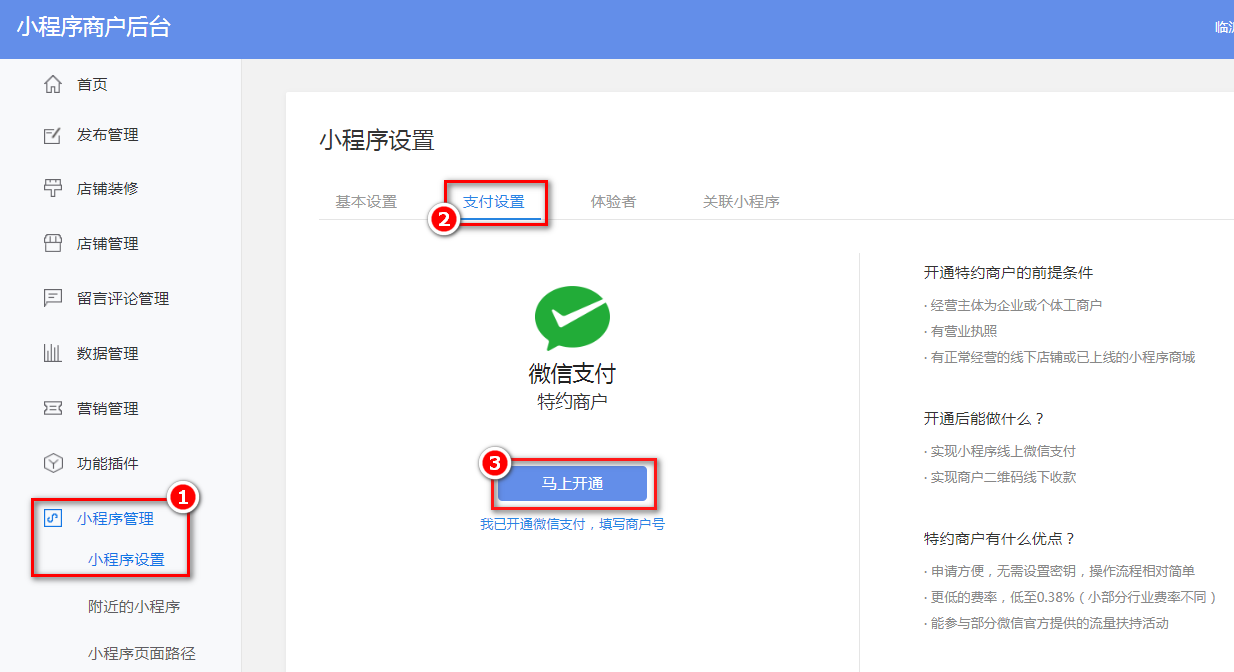
流程指引
因营业执照类型限制等因素,有[快速开通]和[人工审核]2个申请通道可走。快速开通通道约需2个工作日,人工审核通道约需7个工作日。
准备资料
请根据当前小程序的主体类型准备对应的所需材料
- 营业执照类型属于其他组织或政府及事业单位的:请准备以下资料后进入[备用人工审核通道]流程。
- 营业执照类型属于企业或个体工商户:请先准备好以上资料后点击[我已准备好上述材料,开始申请]按钮,开始快速开通特约商户。
【温馨提示】
两个通道申请的特约商户无区别,只因营业执照类型等原因限制,部分商户可以快速开通,部分商户需要人工审核开通。
两个通道的申请流程请看下文。
快速开通特约商户
此申请通道开通特约商户较快,大约需要1-2个工作日。
*在第①步的“填写基本信息”环节中:此处填写的姓名是微信支付的超级管理员将接收开户信息及完成签约,并可进行商户号的日常重要管理及资金操作。请确定超级管理员为商户法定代表人或负责人再进行操作。
*根据小程序主体类型选择正确的主体类型并填写相应信息。
*经营场景选择行业的类型必须与营业执照主体类型一致。经营场景类型“小程序”必须勾选,有实体店铺的商户可将“线下门店”一起勾选并上传门头照和店内环境照,没有实体店的商户则不勾选“线下门店”。
*营业执照主体类型为企业必须提供对公账户,营业执照主体类型为个体工商户可选择提供法人银行卡或对公账户。
4、填写完成,点击【保存并下一步】确认信息无误后点击提交。 提交成功后可使用第一步填写的超级管理员手机微信扫描页面二维码确认信息并签约(也可以后续通过支付设置页面下方的签约二维码进入扫码)。审核时间大约1-2个工作日,请留意后续审核结果。
提交成功后可使用第一步填写的超级管理员手机微信扫描页面二维码确认信息并签约(也可以后续通过支付设置页面下方的签约二维码进入扫码)。审核时间大约1-2个工作日,请留意后续审核结果。
*若申请被驳回,商户可以参照驳回原因重新填写资料再提交申请。
人工审核开通特约商户
通过此申请通道开通特约商户,时间会稍长,大约需7个工作日。
注意:*为必填项。部分行业需要提交特殊资质,点击这里看看需上传资质的类目。
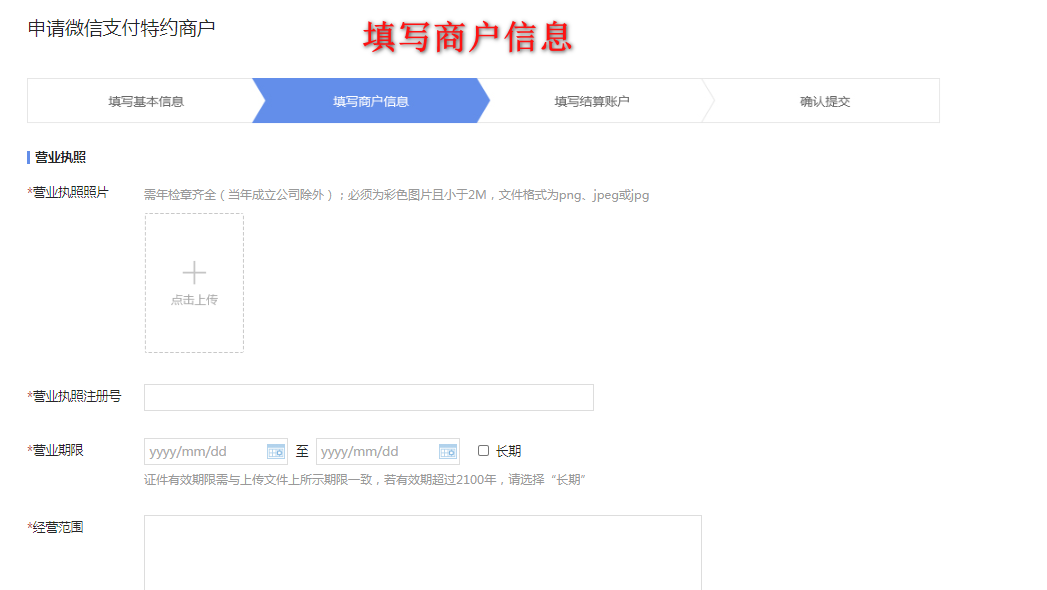
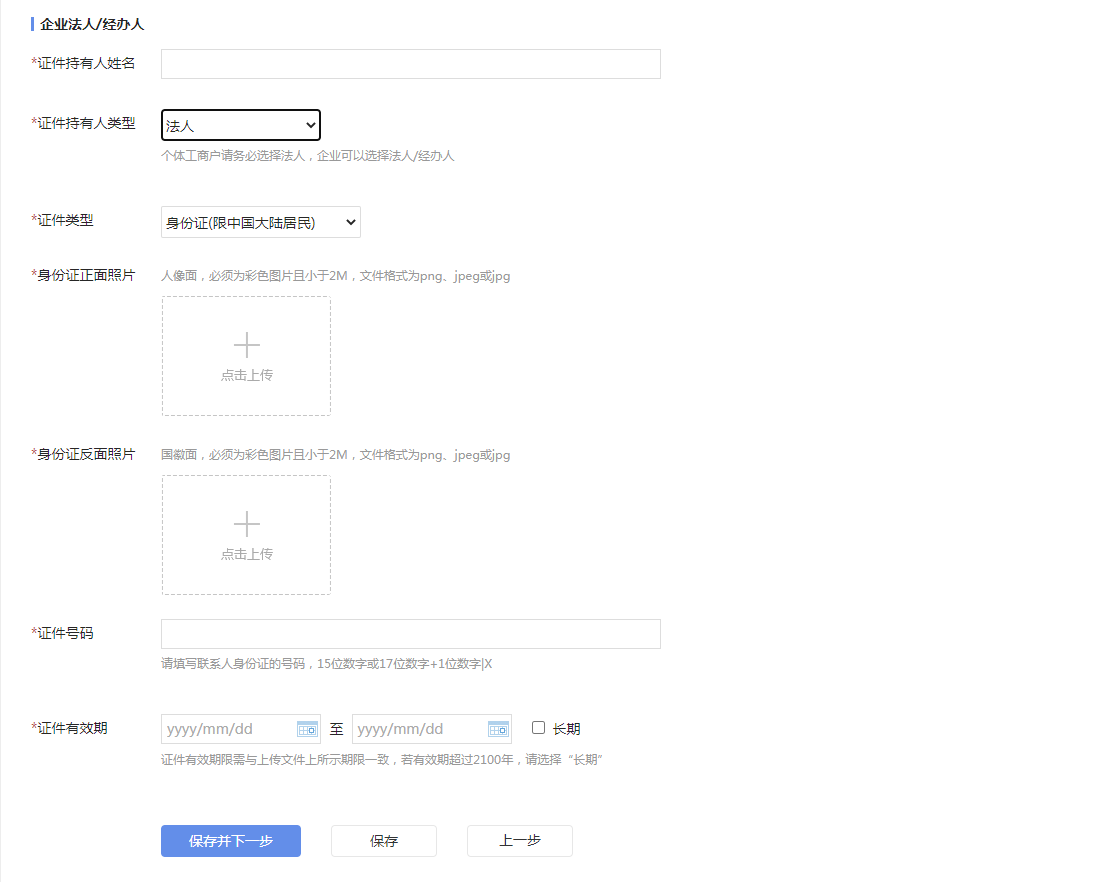
*营业执照类型不管是个体工商户还是企业等,身份证照片都只能提供法人的证件照
*企业请提供对公账户,个体工商户可选择提供法人银行卡或对公账户
3、提交信息成功,等待微信审核(约 1-7 个工作日)
*若资料审核未通过,请修改信息后,重新提交;审核通过后,微信将会发送一份邮件到您的邮箱(在联系信息处填写常用邮箱),请注意查收,并按照提示进行操作。
4、资料审核通过,开始账户验证和签约
1)查收开户邮件,进入账户验证流程(如果没收到邮件,请联系人工客服)
操作流程:查收开户邮件,使用联系人微信扫描签约“二维码”后即可进入验证流程
2)进入流程后,按页面提示,依次完成关注公众号、绑定微信号、账户验证、协议签署
*页面会核对微信实名信息,只支持与申请单联系人同名的微信,请使用已绑定联系人银行卡实名的微信号进行操作。
账户验证方式说明
特约商户入驻申请单,审核通过后,将根据申请单情况,判断是否需要账户验证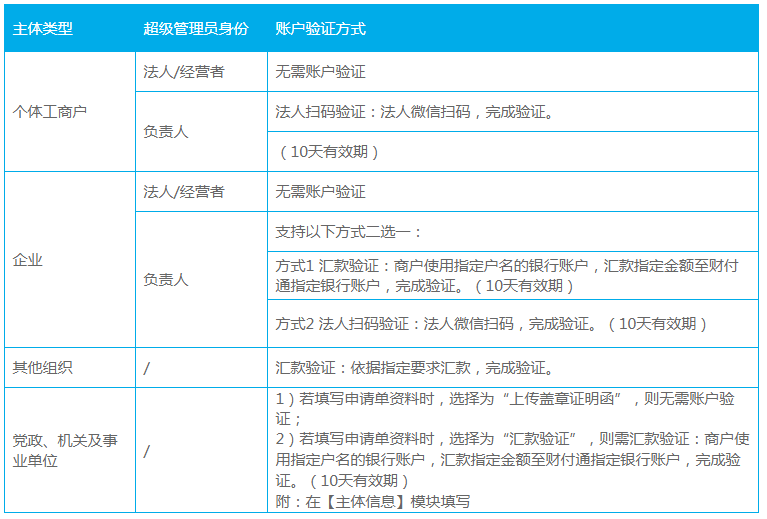
附注:若超时未完成验证,微信将自动驳回申请单。
情况①:联系人为个体户/企业法人:微信扫描上述二维码,进入【签约页】,点击“确认开户并签署协议”,即完成入驻。
注意:该签约环节,无需回填验证金额,可直接完成签约。
情况②:联系人为负责人:申请单的联系人使用已绑定银行卡实名的微信号,扫描签约二维码,完成核对联系信息后,进入【账户验证页】(页面根据申请单,显示对应的验证方式内容),验证的方式一般分为两种:法人验证,汇款验证。
1)法人验证:联系人打开如下页面后,需将二维码发给法人,由法人使用已实名的微信号,扫码打开页面完成验证。
法人完成验证后,等待几分钟即可进行签约。
2)汇款验证:联系人打开如下页面后,需根据指引,汇款至指定的收款卡号。
注意:需使用指定户名、指定汇款金额进行汇款。
汇款后,需等待银行处理完成,预计1-2天。
完成账户验证后,联系人即可在手机微信上完成签约,完成全部入驻流程。
签约入驻完成后,等待系统配置数据即成功成为特约商户(约1个工作日),配置完成即成功开通特约商户,在[支付设置]页可以看到商户信息哦~!
常见问题
Q:登录邮箱找不到签约的邮件怎么办?
A:如果邮箱找不到签约邮件,请在商户后台s.197.com首页右边的在线客服入口,或有客APP的在线客服入口进入,输入[人工客服]咨询。
Q:我之前申请过特约商户,但取消了柚安米的授权,现在重新授权了,那原特约商户号还能用吗?
A:如果是同一个小程序,那可以继续使用之前的特约商户号,无需重新申请。
特约商户解绑之后首次进入商户后台s.197.com、首次进入有客APP点击黄色通知栏、解绑状态下进入支付设置页面、发布或修改商品后,都会出现恢复使用特约商户号的提示。
Q:走快速开通的通道,总是被驳回,无法审核通过怎么办?
A:可先参考微信驳回的原因修改资料重新提交,或者走[人工审核]通道。如果遇到无法解决的问题可咨询在线客服。
Q:特约商户审核2天依旧未通过,是什么原因?
A:可能是因为您填写的地址中有添加特殊符号导致。特殊符号(Special symbols)指相对于传统或常用的符号外,使用频率较少字符且难以直接输入的符号,比如:数学符号,单位符号,制表符等。
Q:我选择了[人工审核]通道申请特约商户,还可以切回[快速开通]通道重新提交申请吗?
A:不可以,走了[人工审核]通道申请,是不能切回到[快速开通]通道的。
Q:申请资料填写到一半,能先保存稍后再继续完成填写吗?
A:可以,快速开通通道、人工审核通道的每一步资料填写页面均有【保存】按钮,系统可为您保存申请数据。重新进入[特约商户]申请入口即可继续填写资料(申请入口:商户s.197.com首页快捷入口-[开通微信支付]-马上开通)。
社群是一款基于微信的社群营销管理工具,为企业解决微信社群的裂变营销、运营管理、互动活跃和内容沉淀等线上流量管理难题。轻松实现低成本快速引流涨粉变现效果,助力企业社群营销。
一、怎么开通社群机器人
在有客APP【店铺中心】找到【社群机器人】点击进入后,选择【马上开通】->【确认】即可开始体验。
-
- 开通前,只有主账号才看得到[社群机器人]入口并申请开通,开通后子账号会有入口;
- 开通后,免费赠送1个托管自有群名额(体验期3天)
二、如何购买社群机器人
有客APP【社群机器人】->【购买名额】->【立即购买】,即可选择不同套餐类型下单。
三、群托管功能使用方法
购买社群托管名额后,在有客APP【社群机器人】->【托管名额】->【点击使用】:
1、添加小助手微信号->发送验证码给小助手验证身份
2、验证成功,按提示将小助手拉进您需要管理的群,拉进新群后务必发送一条消息到群里,小助手即可免费管理您的群(托管成功后暂不支持更换群)
【群托管功能说明】
-
- 首次托管:选择如下图所示中的[点击使用]时,提示添加小助手微信并回复验证码;
- 已添加过小助手并托管过群(或需托管新群):选择如下图所示中的[点击使用]时,提示您已添加小助手,请前往微信将小助手拉进群即可生效(注:拉进新群后务必 发送一条消息到群里);
- 同一个小助手托管群超过10个:选择如下图所示中的[点击使用]时,提示当前小助手已达托管上限,请添加新的小助手后继续托管;
- 托管群即将过期(或已过期)、无效群:点击【群列表】中的[续费]时,提示续费将消耗订单名额。
四、商品卖点功能使用方法
可对群定时发送多条消息(图片、语音、小程序、文本),解决了微信只能群发一条文本信息的问题。群发操作流程:
1、新增卖点。进入有客APP【社群机器人】->【商品卖点】->【新增卖点】->选择[直接创建卖点]->编辑文本内容并发送,或者点击[+]发送图片、小程序、群聊选素材等->【保存】->添加卖点名称和分类等->【确认】。
2、分享/转发卖点。新建完卖点后,点击【一键分享】可分享至微信好友或朋友圈;点击【逐条转发到群】,可选择将卖点发送到指定群,并设置发送频率、时间与间隔时长->【开始逐条转发】。
详细操作方法请进:http://help.youanmi.com/2019/10/18/groupsending/
【温馨提示】“商品卖点”由“社群机器人”内功能 升级至“有客商盟版”内功能。如需使用,请购买升级为商盟版小程序。
五、智能护群功能使用方法
1、设置进群聊规则、进群规则,自动监控管理群成员发送内容,防止群成员发垃圾广告,恶意营销;
2、设置关键字回复、入群欢迎语,自动智能回复群成员信息,解决群消息多、无法即时回复、管理难、无法活跃群的问题;
3、还可以设置进行群管的群、群管白名单、通知语设置、群标签设置等。
【智能护群功能说明】
-
- 群聊规则:可设置发送小程序、发链接、发关键字、发二维码、发名片、规定时间允许发送次数、群管规则 (发警告或踢出) 、触发规则回复语
- 进群规则:可设置允许进群人数及成员邀请进群人数、被踢后进相同群再次踢出功能
- 成员白名单:可把用户移进白名单,白名单用户在群内的回复内容不受规则限制
- 跟踪记录:记录所有触发群成员发送规则及进群规则的违规用户,并且可以查看违规用户聊天记录
- 入群欢迎语:可设置群成员进群欢迎语
- 关键字回复:可设置选择群对应编辑关键字及回复内容,并且回复图片、小程序及优惠券等
六、社群活码海报功能使用方法
将所有托管群的群二维码聚合在一个二维码里,永不失效。
还支持把群动态码设置成海报样式,可添加简介、可分享至微信好友和朋友圈。海报制作的流程:有客APP【社群机器人】->【活码海报】->【新增海报】->填写完海报信息后,点击【保存海报】。
点击海报下方的【分享】按钮可进行分享,让用户扫码进群;点击【下载】二维码放置在论坛、或打印在物料上让用户扫码进群
【温馨提示】
1、识别群动态码将随机出现未满100人的群二维码(微信规则:无法通过扫二维码加入超过100人的群);
2、每增加一个群,系统自动将新增的群归入群动态码中;
3、当群成员超过100人后,扫群动态码将不再出现该群二维码;
4、在[编辑]页点击“选择群”可以重新选择归入群动态码的群(未满100人);点击“进群方式”可设置“逐满”或“平均”的进群方式。
七、多群直播功能使用方法
1、多群直播机器人购买流程
有客APP【社群机器人】->点击【多群直播】即可下单。[注]下单前请确认当前需要直播的群数,该订单单次有效,使用完后才能再次购买。
【多群直播使用须知】
(1)使用须知
-
- 多群直播功能需要购买直播套餐才能使用。
- 按次购买单次享有使用权,该订单在直播开始后将消耗该订单的所有群名额,请谨慎购买所需群数。
- 一旦将讲课小助手拉进群即直接消耗群名额,不可修改,请确认直播群后再拉小助手。
- 目前多群直播支持语音、图片、文字、链接、微信小程序、视频、文件的转播,不支持自定义表情(包括各类表情包)的转播,如果文件大小超过20M或视频大于50M则无法转播。
(2)直播服务
-
- 每次直播时长上限:3小时。
- 将讲课小助手拉进群后,如没有点击【开始直播】,72小时后小助手会自动退群。
2、怎样做多群直播?
(1)多群直播下单完成后,进入有客APP【社群机器人】->点击【多群直播】。
(2)按提示讲课小助手为好友,并把讲课小助手拉入要直播的群,拉入群后请您在群里任意发送一条消息。
【温馨提示】讲课小助手加满10个群后会提示已达上限,拉入第11个群后会自动退出,请按提示添加新的小助手回复验证码拉入群即可。
(3)将讲课小助手拉入直播群后,回到【多群直播】页->点击【开始直播】,添加直播机器人为微信好友。
讲课小助手加入直播群后,群列表页就会显示直播群数。如直播群未出现,点击刷新列表,再检查讲课小助手拉入群后群内是否发送消息。
(4)回到【多群直播】页->点击【开始直播】获得开播码->将开播码发给直播机器人微信。输入开播码后即开始直播,对直播机器人发送消息即可实施转播。发送文件、视频等大型文件,请间隔10~20秒,以文件视频大小为准,发送语音时请间隔有序。
【温馨提示】如果30分钟未输入内容,将自动结束直播。每次直播时长上限:3小时。
(5)结束直播。返回有客APP【社群机器人】->【多群直播】->【结束直播】(也可待3个小时后自动结束直播)
1、小程序取消第三方授权的流程:
使用注册小程序时填写的邮箱及密码登录微信公众平台(mp.weixin.qq.com)->【设置】->【第三方设置】,即可选择 [停止授权] 第三方。
2、注册“企业/个体工商户”主体类型的小程序
取消第三方授权后,退出您的个人小程序账号。回到微信公众平台(mp.weixin.qq.com)首页,点击右上角的【立即注册】。按照注册流程指引重新注册新的小程序。
若想了解更多更详细的注册流程:
3、小程序注册完成后,登录商户后台(s.197.com)进行授权。
请使用购买小程序订单中的账号和密码登录再授权,【点我】了解更多哦~
成为微信支付特约商户,每月都有机会享有投放价值500元的「智慧经营」广告。
一、特约商户参与的条件
自2020年6月1日起,满足以下2个条件的特约商户就可以在当月获得此福利:
【点击查看】如何申请成为特约商户
1、上月的小程序月日均有效交易笔数大于等于50笔或上月的小程序月日均有效交易金额大于等于0.5万元;
- [有效交易笔数]指商户的小程序交易笔数,非小程序交易、小程序退款、刷单、套现等笔数不纳入计算范围;
- 商户可联系 [在线客服] 查询上月有效交易订单笔数(退款笔数不计入)
2、行业类目符合微信支付官方规定的“智慧经营开发类目”
(主要为零售和餐饮行业,详细类目可以参考下图↓↓↓)。
二、特约商户满足参与条件后要怎样投放广告?
特约商户在确认满足以上2个参与条件后,可在[在线客服]处获取运营工作人员的联系方式。
商户直接与运营人员对接投放细则,并提供相关投放资料(优惠门槛、商户品牌或店铺名称、门店地址与电话等等)。
三、积分奖励
每位满足上述2个条件的特约商户都可获得投放积分奖励。
- 此积分是用于「智慧经营」广告投放的,不可提现
- 积分越多,曝光越多
- 积分按月计算,可累计
1、积分规则如下:
- 积分计算规则:商户小程序上月的微信支付有效日均交易笔数*2000积分或商户小程序上月的微信支付有效日均交易额*20积分,计算后取较大值;
- 商户范围:零售、餐饮、时尚等行业的特约商户,且上月的小程序月日均有效交易笔数大于等于50笔或上月的小程序月日均有效交易金额大于等于0.5万元;
- 积分封顶规则:单个商户号(申请微信支付特约商户时的商户号)每月可获得积分最多不超过100万积分;单个企业主体或品牌商户每月可获得积分最多不超过 2,000万积分。
温馨提示:有效交易笔数指在商户后台s.197.com申请开通特约商户后,使用有客小程序产生的交易笔数(非小程序交易、退款、刷单、套现等虚假违规笔数不纳入计算)。
2、每月积分结算: 每月5号结算一次(结算上个自然月的累计积分) ,50积分=1元朋友圈广告费,商户暂无积分查询入口,建议联系[在线客服]查询。
积分计算举例说明
举例:A商户小程序上月日均笔数1万笔,日均交易额120万元,线下上月日均笔数2万笔,计算可得积分为1万*2,000=2,000万或120万*20=2,400万积分,取较大值2,400万朋友圈流量积分,但是触达单个企业主体或品牌商户每月可获得积分封顶值,即最多不超过 2,000万积分,故最终2,000万朋友圈积分发放给商户小程序。线下笔数不在奖励计算范围。
3、温馨提示
- 只要满足上面列出的2个参与条件的单个特约商户,最低都可获得积分为25,000积分/月(能投放价值500元的朋友圈代金券广告)。若商户按照订单笔数计算基础投放积分和增量投放积分总奖励额不足25,000积分,按照25,000积分发放。
- 每月5号更新上月积分,商户暂时无积分查询入口,建议联系[在线客服]查询。
四、投放须知
1、积分回收。若3个月内,没有创建过审核通过的智慧经营广告,那么在第4个月月初,平台将对商户获得的广告投放积分进行回收清零,并重新发放新一期的积分。
举例:某商户5月获得投放积分10,000分,其5-7月未任何创建并通过审核的智慧经营广告,则该10,000积分将在8月初回收清零。
2、积分投放限制
- 积分投放入口关闭/开放条件:若商户连续十五个自然日无微信支付交易,则积分投放入口将在第十六日零时关闭,直至再产生交易后,次日入口重新打开。
五、代金券成功投放后,小程序顾客是怎么领取/使用的?
1、领取代金券
顾客在微信朋友圈看到商家的代金券广告,点击进入该广告就可领取此代金券。成功领取后,代金券会自动保存在用户微信的卡包内。
2、使用代金券
顾客到线下门店消费 -> 微信扫一扫商家的小程序收款码付款 ->输入商品价格->【确认付款】 ->系统自动抵扣 已领取代金券的优惠金额 ->【确认支付】即可。
此项投放广告的福利只有微信支付特约商户才可以享有哦~
如果您还不是我们的特约商户,可以登录小程序商户后台https://s.197.com申请。详细申请流程请【点击这里】了解!
通过商户后台(s.197.com)申请开通微信支付特约商户,开通流程指引:提交申请资料->审核通过、申请接入->签署成功。此流程为“人工通道”申请流程,详细流程如下:
1、提交申请资料
1)在商户后台首页(s.197.com)点击左侧导航的【小程序管理 – 小程序设置】->【支付设置】->点击【马上开通】按钮。
2)点击“马上开通”按钮,进入提示页。请按提示说明提前申请特约商户所需的详细资料。
3)点击左下角“备用人工审核通道”按钮进入人工通道。
4)填写基本信息:联系信息、经营信息等,填写完毕后点击“保存并下一步”按钮。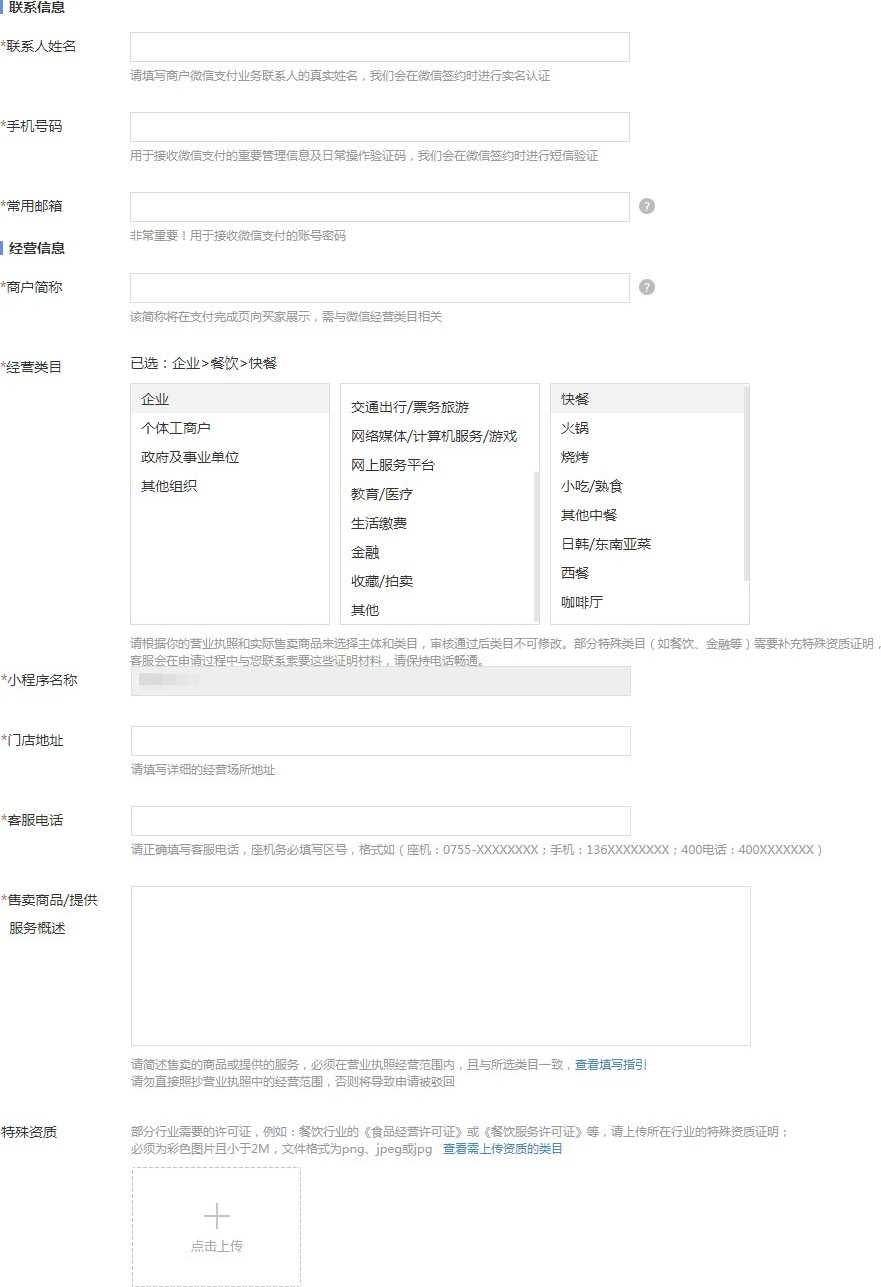
联系人如果填写的不是法人,还需要补充联系人身份证号码,若没有填写的地方,请将联系人身份证号码填写在(售卖商品/提供服务概述)。
注意:*为必填项,部分行业需要提交特殊资质,点击 [ 查看需上传资质的类目 ]了解自己是否需要提交资质。
5)填写商户信息:营业执照、基本信息、组织机构代码证、企业法人/经办人信息等,填写完毕后点击“保存并下一步”按钮。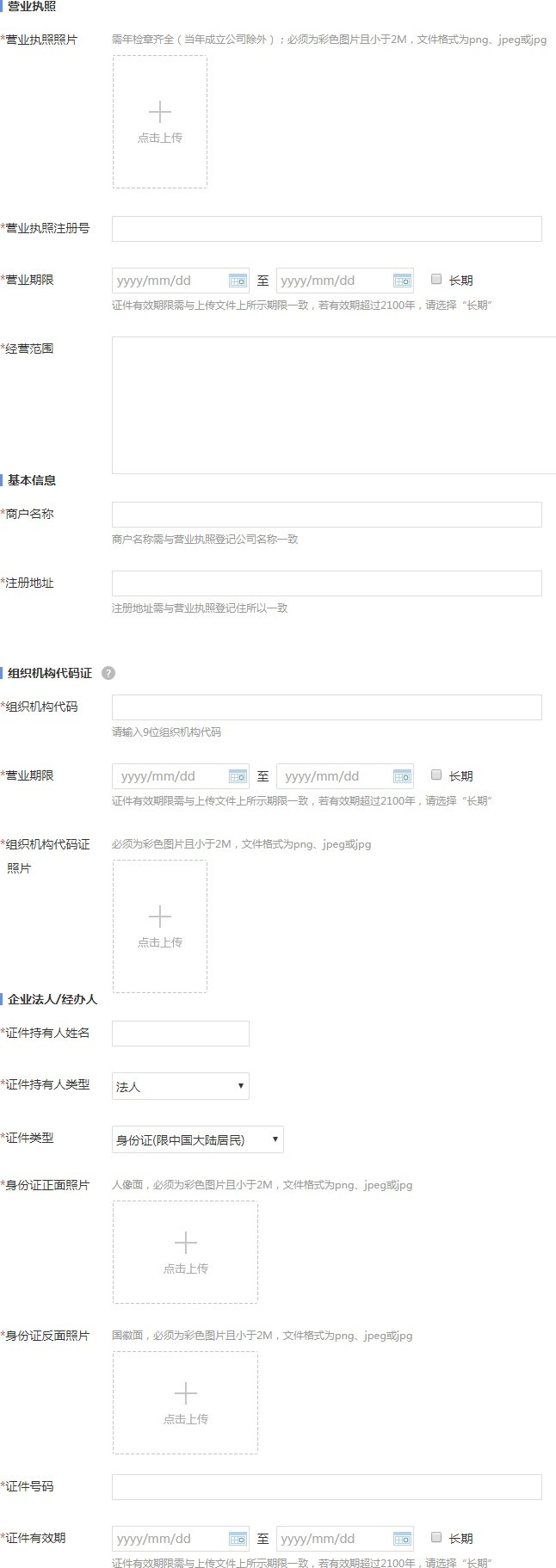
营业执照类型为企业结算账户请提供 对公账户,个体工商户可选择提供法人银行卡或对公账户。
7)浏览所填信息,确认是否无误,然后点击“确认提交”按钮。
8)提交信息成功,进入审核环节(一般在 1—5 个工作日)。
注意:若资料审核未通过,请修改信息后,重新提交;审核通过后,微信将会发送一份邮件到您的邮箱(联系信息-常用邮箱),请注意查收,并按照提示进行操作。
2、审核通过,申请接入
微信支付申请资料审核通过后,需进行账户验证和签约后,方可使用。具体流程如下:
1)查收开户邮件,进入账户验证流程(如果没收到邮件,请联系人工客服)。
查收开户邮件,使用联系人微信扫描签约“二维码”后即可进入验证流程。
2)进入流程后,按页面提示,依次完成关注公众号、绑定微信号、账户验证、协议签署。
*页面会核对微信实名信息,只支持与申请单联系人同名的微信,请使用已绑定联系人银行卡实名的微信号进行操作。
账户验证方式说明
特约商户入驻申请单,审核通过后,将根据申请单情况,判断是否需要账户验证
附注:若超时未完成验证,微信将自动驳回申请单。
情况①:联系人为个体户/企业法人:微信扫描上述二维码,进入【签约页】,点击“确认开户并签署协议”,即完成入驻。
注意:该签约环节,无需回填验证金额,可直接完成签约。
情况②:联系人为负责人:申请单的联系人使用已绑定银行卡实名的微信号,扫描签约二维码,完成核对联系信息后,进入【账户验证页】(页面根据申请单,显示对应的验证方式内容),验证的方式一般分为两种:法人验证,汇款验证。
1)法人验证:联系人打开如下页面后,需将二维码发给法人,由法人使用已实名的微信号,扫码打开页面完成验证。
法人完成验证后,等待几分钟即可进行签约。
2)汇款验证:联系人打开如下页面后,需根据指引,汇款至指定的收款卡号。
注意:需使用指定户名、指定汇款金额进行汇款。
汇款后,需等待银行处理完成,预计1-2天。
完成账户验证后,联系人即可在手机微信上完成签约,完成全部入驻流程。
签约入驻完成后,等待系统配置数据即成功成为特约商户(约1个工作日),配置完成即成功开通特约商户,在[支付设置]页可以看到商户信息哦~!
通过微信支付商户平台申请开通微信支付,开通流程指引:申请资料准备->提交资料指引->账户验证->商户号授权绑定小程序->安装操作证书->设置密钥与查看商户号->绑定微信支付商户号和密钥。
详细流程如下:
1、申请资料准备
- 营业执照:彩色扫描件或数码照片。(三证合一、有效期内、已过年审)
- 法人身份证正反面照:彩色扫描件或数码照片。(有效期大于 60 天)
- 对公银行账户/法人对私账户:包含开户行省市信息,开户账号。(企业必须使用对公账户)
*需要注意:开通微信支付时填写的经营范围,需与营业执照经营范围一致。
2、提交资料指引
1)在电脑端进入微信支付商户平台(pay.weixin.qq.com-)>点击右上角【接入微信支付】按钮。
2)点击【注册微信支付商户号】,使用微信扫码(微信号需通过银行卡实名验证,否则将无法进入下一步)。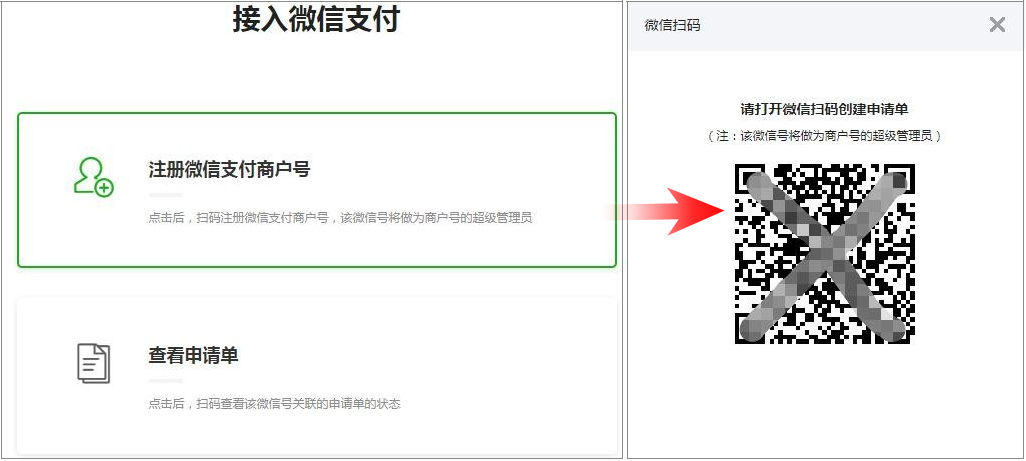 3)登录确认消息会发送到对应微信上,请点击“允许登录”。
3)登录确认消息会发送到对应微信上,请点击“允许登录”。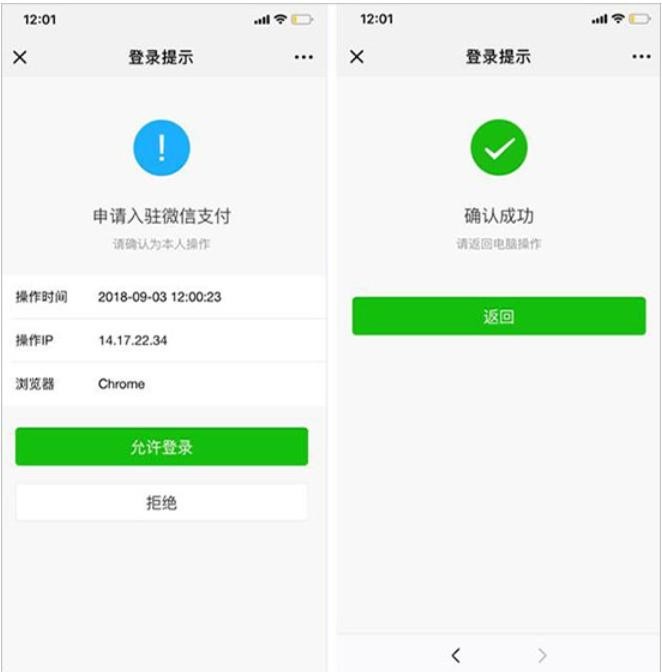 4)回到电脑端继续操作,填写姓名、手机号、邮箱,以创建申请单。
4)回到电脑端继续操作,填写姓名、手机号、邮箱,以创建申请单。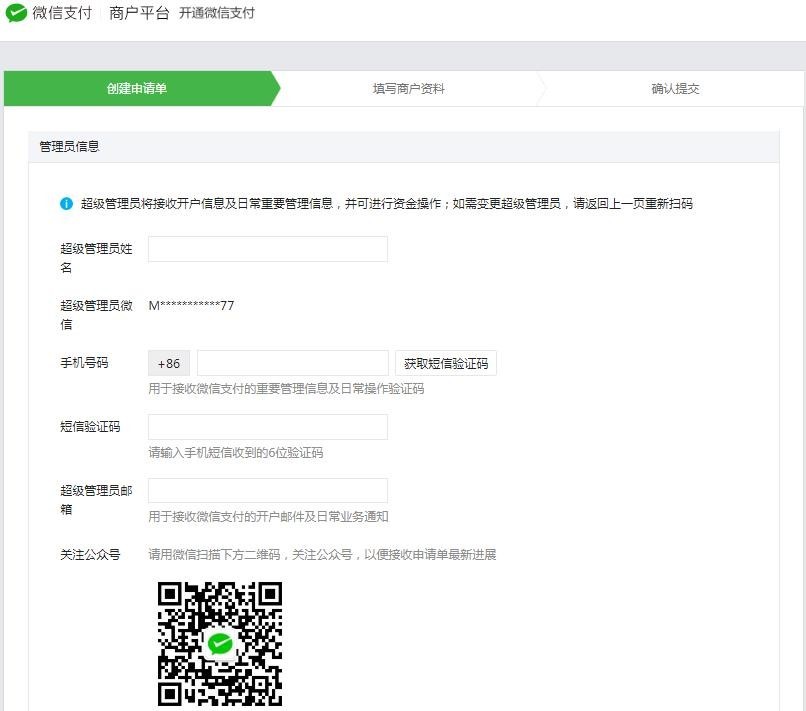 5)进入填写商户资料页面,选择主体类型为“个体工商户”后,按页面提示提交相关信息,详见下图:
5)进入填写商户资料页面,选择主体类型为“个体工商户”后,按页面提示提交相关信息,详见下图:
售卖商品场景一般有实体店的可勾选线下场所+小程序,无实体店则勾选小程序即可(线下场景需上传门头照和店内环境照、小程序需填写APPID),登录小程序的微信公众平台(mp.weixin.qq.com)->【设置 – 开发设置】,可查看小程序的 APPID。
6)点击下一步,预览申请单内容,并确认提交。提交后,系统会先对资料进行校验,大约需要 3~15 秒,请耐心等待。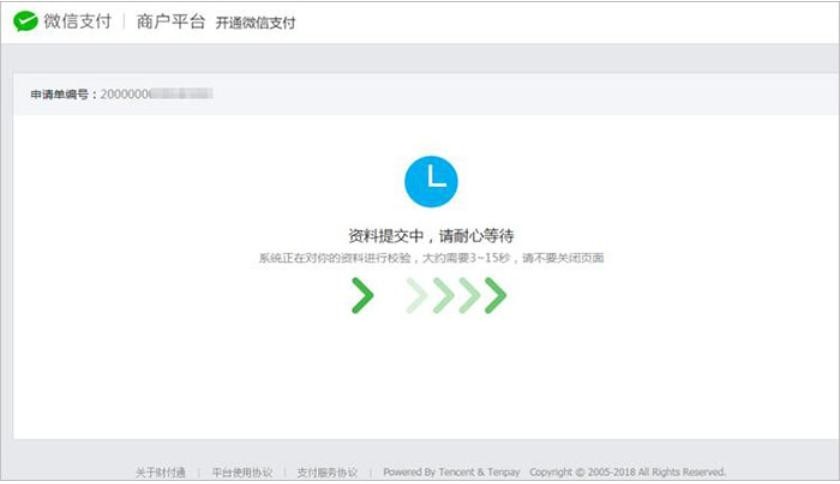
7)若系统校验通过,页面会引导进行账户验证。一般有两种验证方式,可任选其一:
(注:当超级管理员为个体工商户的法人时,可能无需账户验证,流程会自动进入下一步-审核中)
方式①汇款验证:使用结算账户向财付通指定账户汇入指定金额(个体或企业);
方式②法人微信验证:使用法人的实名微信扫码(个体)。
3、账户验证
方式①:使用结算账户向财付通指定账户汇入指定金额(企业仅支持汇款验证)。
a、请使用企业对公账户向腾讯收款卡号汇入指定金额,进行账户验证(验证结束后,汇款金额将全额退还至汇款账户)。 b、账户验证通过后,即已完成申请资料提交。
b、账户验证通过后,即已完成申请资料提交。
方式②:使用法人的实名微信扫码验证(个体)。
a、将申请页面中的验证二维码展示给法人。
b、法人使用本人微信扫码(注:必须为法人本人微信,且通过银行卡实名认证)。
c、进入身份验证页面,核对商户信息后,点击确认,即可完成验证。
- 账户验证通过后,即已完成申请资料提交。
- 微信支付会在 1~2 个工作日内完成资料审核,并通过微信支付商户助手公众号、短信、邮件向超级管理员通知审核结果。
4、商户号授权绑定小程序
商户在完成签约后,需要确认当前商户号同appid的绑定关系,方可使用。
1)小程序:PC端前往公众平台(mp.weixin.qq.com),点击“微信支付–商户号管理”,查看相关商户号信息,确认授权申请,或在移动端微信“公众平台安全助手”下发的模板消息中确认授权信息;
2)绑定成功。
5、安装操作证书
*重要提示:需使用 谷歌浏览器。
安装流程:电脑进入微信支付商户平台( pay.weixin.qq.com),微信扫码登录->【账户中心】->【个人设置-操作证书】->安装安全控件和安装操作证书->【运行】->【确定】。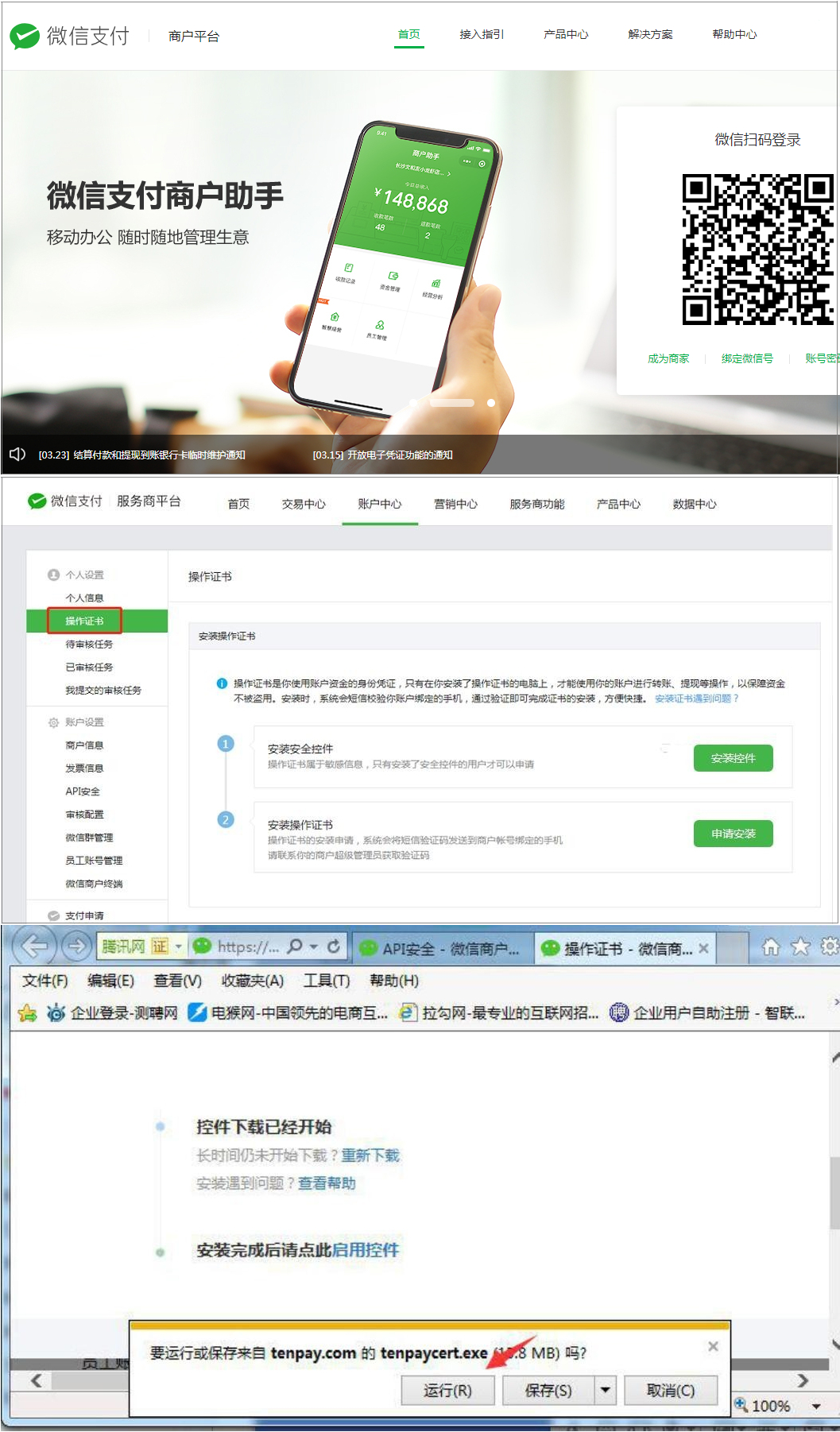
6、设置密钥、查看商户号
1)设置密钥:【账户设置-API安全】->【设置API密钥】->【设置密钥】。
2)输入要设置的密钥、短信验证码和操作密码。
7、绑定微信支付商户号和密钥
平台版小程序请登录(a.197.com)->【设置】->【支付设置】->【设置支付信息】,填写微信支付商户号和密钥。
基础版/专业版/商盟版小程序请登录(s.197.com),【小程序管理-小程序设置】->【支付设置】->【我已开通微信支付,填写商户号】,填写微信支付商户号和密钥。
1、扫码登录微信支付商户平台pay.weixin.qq.com
2、填写相关 APPID 信息,发起授权申请
发起授权的流程:点击【产品中心】->【APPID 授权管理】->【我关联的AppID账号】->【+关联AppID】填写相关已认证且主体一致的小程序 APPID 信息->阅读并同意协议->发起授权申请。
注:登录小程序的微信公众平台(mp.weixin.qq.com)->【设置 – 开发设置】,可查看小程序的 APPID。
3、确认授权绑定申请
确认绑定的流程:登录小程序的微信公众平台(mp.weixin.qq.com),【微信支付】->【商户号管理】查看相关商户号信息,确认授权申请,或在“公众平台安全助手”下发的模板消息中确认授权信息。
*温馨提示:
目前支持商户类型为普通直连商户号、服务商特约商户号发起授权,支持授权的 APPID 类型: 已通过微信认 证的服务号以及小程序 APPID,且认证的主体与商户号主体一致(一个商户号最多可与 10 个APPID进行绑定)。
© 2025 有客小程序
Theme by Anders Norén — Up ↑